KARL Handleiding Infotainment
|
|
|
- Nathalie Kok
- 5 jaren geleden
- Aantal bezoeken:
Transcriptie
1 KARL Handleiding Infotainment
2
3 Inhoud R 4.0 IntelliLink... 5 R300 BT... 51
4
5 R 4.0 IntelliLink Inleiding... 6 Basisbediening Radio Externe apparaten Spraakherkenning Telefoon Trefwoordenlijst... 48
6 6 Inleiding Inleiding Algemene aanwijzingen... 6 Antidiefstalfunctie... 7 Overzicht bedieningselementen... 8 Gebruik Algemene aanwijzingen Het infotainmentsysteem biedt u eersteklas infotainment voor in uw auto. Met de radiofuncties kunt u maximaal 25 zenders op vijf favorietenpagina's instellen. U kunt externe gegevensopslagapparaten als andere audiobronnen op het Infotainmentsysteem aansluiten; via kabel of via Bluetooth. Ook is het infotainmentsysteem uitgevoerd met een telefoonportal waarmee u uw mobiele telefoon comfortabel in de auto kunt gebruiken. U kunt ook specifieke smartphoneapps via het Infotainmentsysteem bedienen. Optioneel kunt u het infotainmentsysteem bedienen met de knoppen op het aanraakscherm of stuurwiel, of door middel van spraakherkenning (indien uw mobiele telefoon dit ondersteunt). Door het goed doordachte design van de bedieningselementen, het aanraakscherm en de heldere displays kunt u het systeem gemakkelijk en intuïtief bedienen. Deze handleiding beschrijft alle voor de diverse Infotainmentsystemen beschikbare opties en functies. Bepaalde beschrijvingen, zoals die voor display- en menufuncties, gelden vanwege de modelvariant, landspecifieke uitvoeringen, speciale uitrusting en toebehoren wellicht niet voor uw auto. Belangrijke informatie over de bediening en de verkeersveiligheid 9 Waarschuwing Het Infotainmentsysteem moet worden gebruikt zodat er te allen tijde veilig met de auto kan worden gereden. Zet bij twijfel de auto aan de kant en bedien het Infotainmentsysteem terwijl u stilstaat.
7 Inleiding 7 Radio-ontvangst Tijdens de radio-ontvangst kunnen gesis, geruis, signaalvervorming of signaaluitval optreden door: wijzigingen in de afstand tot de zender ontvangst van meerdere signalen tegelijk door reflecties obstakels Antidiefstalfunctie Het infotainmentsysteem is voorzien van een elektronisch beveiligingssysteem dat het systeem tegen diefstal beveiligt. De beveiliging houdt in dat het infotainmentsysteem alleen in uw auto werkt en daarom voor een eventuele dief waardeloos is.
8 8 Inleiding Overzicht bedieningselementen Bedieningspaneel
9 1 Display / aanraakscherm Beginmenu Knoppen op het scherm voor toegang tot: AUDIO: audiofuncties GALLERIJ: afbeeldingsen filmfuncties TELEFOON: mobieletelefoonfuncties PROJECTIE: telefoonweergave NAV: BringGo app INSTELLINGEN: systeeminstellingen OnStar: OnStar Wi-Fiinstellingen Tijd-, datum- en temperatuuraanduiding g Kort indrukken: telefoonmenu openen of telefoonweergavefunctie openen (indien geactiveerd)...34 Lang indrukken: spraakherkenning activeren v Kort indrukken: ga naar de volgende zender als de radio actief is of ga naar het volgende nummer wanneer externe apparaten actief zijn Lang indrukken: omhoog zoeken als de radio actief is. 21 of snel vooruit als externe apparaten actief zijn m Kort indrukken: infotainmentsysteem inschakelen indien uitgeschakeld of systeem onderdrukken indien ingeschakeld Inleiding 9 Lang indrukken: infotainmentsysteem uitschakelen...11 Draaien: volume aanpassen t Kort indrukken: ga naar de vorige zender als de radio actief is of ga naar het vorige nummer wanneer externe apparaten actief zijn Lang indrukken: omlaag zoeken als de radio actief is. 21 of snel achteruit als externe apparaten actief zijn ; Kort indrukken: startmenu openen Lang indrukken: telefoonweergavefunctie openen (indien geactiveerd)...34
10 10 Inleiding Afstandsbediening op stuurwiel 1 qw Kort indrukken: open OnStar-menu mits geen telefoon verbonden of neem gesprek aan mits telefoon verbonden of laatste nummer in oproeplijst bellen wanneer telefoonmenu wordt weergegeven of wisselen tussen gesprekken als gesprekken in de wacht staan Lang indrukken: spraakherkenning activeren SRC (bron) Drukken: selecteren audiobron Omhoog/omlaag draaien: volgende/vorige voorkeurszender selecteren als de radio actief is of volgende/vorige nummer/hoofdstuk/ afbeelding selecteren wanneer externe apparaten actief zijn of volgende/vorige nummer in oproeplijst selecteren als de telefoonportal actief en de oproeplijst geopend is Omhoog/omlaag draaien en vasthouden: snel door de items in de oproeplijst bladeren Indrukken: harder zetten 4 Indrukken: zachter zetten 5 xn Indrukken: oproep beëindigen/weigeren of spraakherkenning uitschakelen of mutefunctie in-/ uitschakelen... 11
11 Gebruik Bedieningselementen Het infotainmentsysteem wordt bediend met behulp van functietoetsen, een aanraakscherm en op het display weergegeven menu's. Invoer kan naar keuze plaatsvinden via: de centrale bedieningseenheid op het bedieningspaneel 3 8 het aanraakscherm 3 14 audioknoppen op het stuurwiel 3 8 de spraakherkenning 3 36 Het infotainmentsysteem in- of uitschakelen Druk op X. Na het inschakelen wordt de laatst geselecteerde Infotainmentbron actief. Automatisch uitschakelen Wanneer u het infotainmentsysteem met behulp van X hebt ingeschakeld terwijl het contact is uitgeschakeld, schakelt het 10 minuten na de laatste invoer weer automatisch weer uit. Volume instellen Draai X. De actuele instelling verschijnt op het display. Bij het inschakelen van het infotainmentsysteem wordt automatisch het laatst geselecteerde volume ingesteld, mits dit het maximale inschakelvolume niet overschrijdt. Voor een gedetailleerde beschrijving Voor snelheid gecompenseerd volume Na inschakeling van het volume met snelheidscompensatie 3 17 wordt het volume automatisch zodanig aangepast dat u geen geluid van het wegdek of van de rijwind hoort. Mute Druk op X om het geluid van het infotainmentsysteem te onderdrukken. Inleiding 11 Druk nogmaals op X om de mutefunctie te beëindigen. Het laatst geselecteerde volume wordt weer ingesteld. Bedieningsstanden Druk op ; om het startmenu weer te geven. Voor een gedetailleerde beschrijving van de werking van het menu via het aanraakscherm AUDIO Selecteer AUDIO op het scherm om het hoofdmenu van de laatst geselecteerde audiomodus te openen.
12 12 Inleiding Selecteer Bron op het scherm om de interactieve selectiebalk weer te geven. Om naar een andere audiomodus te gaan: druk op een van de opties van de interactieve selectiebalk. Voor een gedetailleerde beschrijving van: Radiofuncties 3 21 Externe apparaten (USB, Bluetooth) 3 30 Druk in de bovenste regel van een willekeurig scherm op A om snel naar het audioscherm te gaan dat momenteel actief is. GALLERIJ Selecteer GALLERIJ om het afbeeldingen- en filmmenu te openen voor de opgeslagen bestanden van een extern apparaat, zoals een USBapparaat of smartphone. Selecteer l of m om het afbeeldingen- of filmmenu weer te geven. Selecteer de gewenste afbeelding of het filmbestand voor weergave op het display. Voor een gedetailleerde beschrijving van: Afbeeldingsfuncties 3 31 Filmfuncties 3 33 TELEFOON Voordat u de telefoonportal kunt gebruiken, moet een verbinding tot stand worden gebracht tussen het infotainmentsysteem en de mobiele telefoon. Voor een gedetailleerde beschrijving van het opzetten en het tot stand brengen van een Bluetooth-verbinding tussen het infotainmentsysteem en een mobiele telefoon Als de mobiele telefoon is verbonden, selecteer dan TELEFOON om het hoofdmenu van de telefoonportal weer te geven.
13 Inleiding 13 Voor een gedetailleerde beschrijving NAV Selecteer om de navigatieapplicatie BringGo te starten NAV. Voor een gedetailleerde beschrijving OnStar Select OnStar om een menu met de OnStar Wi-Fi-instellingen te openen. Zie de Gebruikershandleiding voor een gedetailleerde beschrijving. Voor een gedetailleerde beschrijving van de werking van de mobiele telefoon via het infotainmentsysteem INSTELLINGEN Selecteer INSTELLINGEN om een menu met de verschillende systeemgerelateerde instellingen te openen, bijvoorbeeld om Geluidsterugmelding bij aanraken te deactiveren. PROJECTIE Maak verbinding met uw smartphone om specifieke apps van uw smartphone op het infotainmentsysteem weer te geven. Selecteer PROJECTIE om de weergavefunctie te starten. Afhankelijk van de smartphone die is verbonden, verschijnt er een hoofdmenu met verschillende apps die u kunt selecteren.
14 14 Basisbediening Basisbediening Basisbediening Geluidsinstellingen Volume-instellingen Systeeminstellingen Basisbediening Het display van het infotainmentsysteem heeft een aanraakgevoelig oppervlak voor rechtstreekse interactie met de getoonde menubedieningsorganen. Voorzichtig Gebruik geen puntige of harde voorwerpen zoals balpennen, potloden of iets soortgelijks voor het aanraakscherm. 9 schermtoets Druk bij het navigeren door de menu's in het betreffende submenu op 9 om terug te gaan naar het bovenliggende menu. Wanneer de schermtoets 9 niet wordt getoond, bent u op het hoogste niveau van het desbetreffende menu. Druk op ; om het Startscherm weer te geven. Een schermtoets of menuoptie selecteren of activeren Druk op een schermtoets of menuoptie.
15 De betreffende systeemfunctie wordt geactiveerd, er verschijnt een bericht of een submenu met verdere opties. In de volgende hoofdstukken worden de stappen voor het selecteren en activeren van een schermtoets of een menuoptie via het aanraakscherm beschreven als "...selecteer <naam van toets>/ <naam van optie>". Items in het startmenu verplaatsen Druk op de items die u wilt verplaatsen en houd ze ingedrukt tot de pictogrammen rood worden omkaderd. Verplaats uw vinger naar de gewenste locatie en laat het element los. Oefen een gelijkmatige druk uit en beweeg uw vinger met een constante snelheid. Alle andere opties worden opnieuw ingedeeld. Druk op een van de toetsen op het bedieningspaneel om de bewerkingsmodus af te sluiten. De bewerkingsmodus wordt automatisch verlaten als er 30 seconden niets wordt gedaan. Basisbediening 15 Door lijsten scrollen Als er meer items zijn dan er op het scherm kunnen worden weergegeven, dan moet u door de lijst bladeren. Om door een lijst met menuopties te bladeren kunt u: Het scherm op een willekeurige plek aanraken en dit naar boven of onder slepen. Oefen een gelijkmatige druk uit en beweeg uw vinger met een constante snelheid.
16 16 Basisbediening Druk op S of R aan de boven- en onderzijde van de schuifbalk. Beweeg de schuifbalk omhoog en omlaag met uw vinger. Druk op de titel van de lijst om terug te keren naar het begin. In de volgende hoofdstukken worden de stappen voor het bladeren naar een optie uit de lijst via het aanraakscherm beschreven als "...blader naar <naam van optie>". Door de pagina's bladeren U kunt alleen door pagina's bladeren als er meerdere pagina's beschikbaar zijn. Om van de ene pagina naar de andere te bladeren: Plaats uw vinger op een willekeurige plek van het scherm en beweeg hem naar links om naar de vorige pagina te gaan of naar rechts om naar de volgende pagina te gaan. Oefen een gelijkmatige druk uit en beweeg uw vinger met een constante snelheid. Druk op q of p op het scherm. In volgende hoofdstukken worden de stappen voor het bladeren door pagina's via het aanraakscherm beschreven als "...blader naar...pagina...". Geluidsinstellingen In het geluidsinstellingenmenu kunnen de toonkarakteristieken worden ingesteld. Het menu is toegankelijk vanuit elk audiohoofdmenu. Open het geluidsinstellingenmenu met Menu op de onderste regel van het betreffende audiohoofdmenu. Blader zo nodig door de lijst met menuopties en selecteer Geluidsinstellingen. Het betreffende menu verschijnt.
17 Equalizermodus Gebruik deze instelling voor een optimaal geluid voor het genre, bijv. Rock of Klassiek. Selecteer de gewenste geluidsstijl in de interactieve selectiebalk onderaan het scherm. Als u Aangepast kiest, kunt u de volgende instellingen handmatig aanpassen. Bass Met deze instelling kunt u de lage frequenties van de audiobronnen versterken of dempen. Druk op + of - om de instelling aan te passen. Midden Met deze instelling kunt u de middenfrequenties van de audiobron versterken of dempen. Druk op + of - om de instelling aan te passen. Hoge ton. Met deze instelling kunt u de hoge frequenties van de audiobronnen versterken of dempen. Druk op + of - om de instelling aan te passen. Balance en fader instellen Gebruik de illustratie rechts van het menu om balance en fader in te stellen. Druk op het bijbehorende punt in de afbeelding om het punt in het interieur te bepalen waar het geluidsniveau het hoogst is. Ook kunt u de rode marker naar het gewenste punt verschuiven. De instellingen voor balance en fader gelden voor alle audiobronnen. Deze kunnen niet apart voor elke audiobron worden ingesteld. Volume-instellingen Maximaal opstartvolume aanpassen Druk op ; en selecteer vervolgens Instellingen. Selecteer Radio, blader door de lijst en selecteer vervolgens Max. inschakelvolume. Basisbediening 17 Druk op + of - om de instelling aan te passen. Snelheidsgecompenseerd volume aanpassen Druk op ; en selecteer vervolgens Instellingen. Selecteer Radio, blader door de lijst en selecteer vervolgens Automatisch volume. Selecteer een van de opties in de lijst om de mate van volumeaanpassing te wijzigen. Uit: geen harder volume bij een toenemende snelheid. Hoog: maximaal hard volume bij een toenemende snelheid. Geluidsfeedbackfunctie voor bediening activeren of deactiveren Als de geluidsfeedbackfunctie is geactiveerd, hoort u een pieptoon als een schermtoets of menuoptie wordt bediend. Druk op ; en selecteer vervolgens Instellingen.
18 18 Basisbediening Selecteer Radio en blader in de lijst naar Geluidsterugmelding bij aanraken. Druk op de schermtoets naast Geluidsterugmelding bij aanraken om de functie te activeren of deactiveren. Volume van verkeersinformatie Stel het gewenste volume van de verkeersinformatie in wanneer een verkeersbericht door het systeem wordt gegeven. De desbetreffende instelling wordt dan door het systeem opgeslagen. Systeeminstellingen De onderstaande instellingen hebben betrekking op het hele systeem. Alle andere instellingen worden op onderwerp in de betreffende hoofdstukken van deze handleiding beschreven. Datum- en tijdinstellingen Druk op ; en selecteer vervolgens Instellingen. Selecteer Tijd en datum om het betreffende submenu weer te geven. Tijdformaat instellen Selecteer de gewenste tijdnotatie door op het scherm de toetsen 12 h of 24 h aan te raken. Datumformaat instellen U selecteert de gewenste datumnotatie door op Datumformaat instellen te drukken en een van de beschikbare opties te kiezen. Automatisch Selecteer Automatisch om aan te geven of de datum en tijd automatisch of handmatig worden ingesteld. Selecteer Aan - RDS om de datum en tijd automatisch in te stellen. Selecteer Uit - Handbediend om de datum en tijd handmatig in te stellen. Als Automatisch op Uit - Handbediend wordt ingesteld, zijn de submenu-opties Tijd instellen en Datum instellen beschikbaar. Tijd en datum instellen Selecteer Tijd instellen of Datum instellen om de tijd en datum in te stellen.
19 Raak + en - om de instellingen te veranderen. Taalinstellingen Druk op ; en selecteer vervolgens Instellingen. Selecteer Taal(Language) om het betreffende menu weer te geven. Taal voor de menuteksten wijzigen: druk op de gewenste taal. Bladerfunctie voor tekst Als er lange tekst op het scherm verschijnt, zoals bij titels van nummers en zendernamen, kan de tekst continu over het scherm rollen of kan deze eenmaal over het scherm rollen en in verkorte vorm worden weergegeven. Druk op ; en selecteer vervolgens Instellingen. Selecteer Radio. Activeer Tekst bladeren als u wilt dat de tekst continu doorloopt. Deactiveer de instelling als wilt dat de tekst bloksgewijs wordt doorlopen. Display uitzetten Als u het display niet wilt zien, bijvoorbeeld in de nachtelijke uren, kunt u het display uitzetten. Druk op ; en selecteer vervolgens Instellingen. Blader door de lijst en selecteer Display uitschakelen. Het display wordt uitgeschakeld, maar de audiofuncties blijven actief. Basisbediening 19 Fabrieksinstellingen Druk op ; en selecteer vervolgens Instellingen. Blader door de lijst en selecteer Terug naar fabrieksinstellingen. Selecteer Voertuiginstellingen herstellen om alle persoonlijke instellingen terug te zetten. Selecteer Alle privégegevens wissen om de gekoppelde Bluetooth-apparaten en de opgeslagen contactenlijst en voic nummers te verwijderen. Selecteer Radio-instellingen herstellen om de geluids- en volumeinstellingen te resetten, alle favorieten te verwijderen en de gekozen beltoon te wissen. In elk van deze gevallen verschijnt er een waarschuwing. Selecteer Doorgaan om de instellingen te resetten. Systeemversie Druk op ; en selecteer vervolgens Instellingen. Blader door de lijst en selecteer Software-informatie.
20 20 Basisbediening Als een USB-apparaat is aangesloten, kunt u de voertuiginformatie op dit USB-apparaat opslaan. Selecteer Systeemupdate en vervolgens Voertuiginfo opslaan op USB. Neem contact op met uw garage voor een systeemupdate. Voertuiginstellingen De Voertuiginstellingen worden in de Gebruikershandleiding beschreven.
21 Radio Gebruik Zender zoeken Favorietenlijst Radio Data System (RDS)...24 Digital Audio Broadcasting Gebruik Radio activeren Druk op ; en selecteer vervolgens AUDIO. Het laatst geselecteerde hoofdmenu audio verschijnt. Selecteer Bron op de onderste regel van het actieve radiohoofdmenu om de interactieve selectiebalk te openen. Zender zoeken Radio 21 Automatisch zender zoeken Selecteer het gewenste frequentiebereik. De laatst ten gehore gebrachte zender van het geselecteerde frequentiebereik wordt ontvangen. Druk kort op t of v op het bedieningspaneel of op het scherm om naar de vorige of volgende zender in het zendergeheugen te gaan. Handmatig zender zoeken Druk op t of v op het bedieningspaneel. Loslaten wanneer de gewenste frequentie bijna bereikt is. De volgende ontvangbare zender wordt opgezocht en automatisch afgespeeld.
22 22 Radio Frequentiebereik FM: Als de RDSfunctie is ingeschakeld, wordt er alleen naar RDS-zenders 3 24 gezocht en als verkeersinformatie TP is ingeschakeld, wordt er alleen naar zenders met verkeersinformatie 3 24 gezocht. Afstemmen op zender Druk op B op het scherm. Het display Direct afstemmen verschijnt. Voer de gewenste frequentie in. Gebruik r om de ingevoerde cijfers te verwijderen. Druk zo nodig op d of c om vervolgens de invoer te wijzigen. Bevestig de invoer om de zender te beluisteren. Zenderlijsten Druk op Menu op de onderste regel van het actieve radiohoofdmenu om het bijbehorende submenu voor de specifieke golfband te openen. Selecteer de specifieke golfband Zenderlijst. Alle zenders van de betreffende golfband met ontvangst in het huidige ontvangstgebied worden weergegeven. Selecteer de gewenste zender. De momenteel beluisterde radiozender wordt aangeduid door het symbool l naast de naam van de zender. Categorielijsten Tal van radiozenders zenden een PTY-code uit die het uitgezonden programmatype aangeeft (bijv. nieuws). Sommige zenders wijzigen afhankelijk van de inhoud die op dat moment wordt uitgezonden ook de PTY-code. Het infotainmentsysteem slaat deze zenders op in de desbetreffende categorielijst, gesorteerd op programmatype. De lijstoptie Categorieën is alleen beschikbaar voor de FM- en DABgolfband. Selecteer Categorieën om een programmatype te zoeken dat door de zenders wordt aangeboden. Er verschijnt een lijst met momenteel beschikbare programmatypes.
23 Selecteer het gewenste programmatype. Er verschijnt een lijst met zenders die een programma van het geselecteerde type uitzenden. Selecteer de gewenste zender. De momenteel beluisterde radiozender wordt aangeduid door het symbool l naast de naam van de zender. Zenderlijsten bijwerken Als de opgeslagen zenders van een zenderlijst met specifieke golfband niet meer kunnen worden ontvangen, moet u Menu selecteren op de onderste regel van het actieve radiohoofdmenu, gevolgd door de desbetreffende menuoptie om de zenderlijst bij te werken, bijv. Zenderlijst bijwerken. Bij het bijwerken van een lijst van een zender op een specifiek frequentiebereik wordt de overeenkomstige categorielijst ook bijgewerkt. Het toestel zoekt naar zenders en er verschijnt een bijbehorend bericht. Na het zoeken verschijnt de betreffende zenderlijst. De momenteel beluisterde radiozender wordt aangeduid door het symbool l naast de naam van de zender. Favorietenlijst Zenders van alle frequentiebereiken kunnen handmatig in de favorietenlijsten worden opgeslagen. Radio 23 Er zijn vijf favorietenlijsten beschikbaar, waarin elk 5 zenders kunnen worden opgeslagen. Het huidige station wordt gemarkeerd. Een zender opslaan Druk indien nodig op < of > om door de favorietenpagina's te bladeren. Momenteel actieve radiozender opslaan onder een voorkeuzetoets op het scherm: houd de gewenste schermtoets gedurende enkele seconden ingedrukt. De bijbehorende frequentie of zendernaam verschijnt op de knop op het scherm. Zenders ophalen Druk indien nodig op < of > om naar de gewenste favorietenpagina te bladeren. Selecteer op het scherm de voorkeuzeknop waaronder de gewenste radiozender opgeslagen is.
24 24 Radio Het aantal beschikbare favorietenpagina's instellen Druk op HOME en selecteer vervolgens INSTELLINGEN op het scherm om het aantal favorietenpagina's vast te stellen waaruit kan worden gekozen. Selecteer Radio en dan Favorieten beheren om het betreffende submenu weer te geven. Activeer of deactiveer de pagina's, afhankelijk van de favorietenpagina's die u wilt zien. Radio Data System (RDS) Is een dienst voor FM-zenders die ervoor zorgt dat de gewenste zender aanzienlijk sneller wordt gevonden en zonder problemen wordt ontvangen. Voordelen van RDS Op het display verschijnt de programmanaam van de zender in plaats van de frequentie. Tijdens het zoeken naar zenders stemt het infotainmentsysteem alleen af op RDS-zenders. Het infotainmentsysteem stemt altijd af op de zendfrequentie van de ingestelde zender met de beste ontvangst via AF (alternatieve frequentie). Afhankelijk van de ontvangen zender geeft het infotainmentsysteem radioteksten weer met bv. informatie over het actuele programma. RDS-configuratie Druk op Menu op de onderste regel van het FM-radiohoofdmenu om het bijbehorende submenu voor de specifieke golfband te openen. Blader naar RDS. Activeer of deactiveer RDS. Verkeersinformatie Verkeersinformatiezenders zijn RDSzenders die verkeersinformatie uitzenden. Als verkeersinformatie is ingeschakeld, wordt de actieve audiobron voor de duur van het verkeersbericht onderbroken. Verkeersinformatiefunctie activeren Druk op Menu op de onderste regel van het FM-radiohoofdmenu om het bijbehorende submenu voor de specifieke golfband te openen. Druk op de schermtoets naast Verkeersberichten om de functie te activeren of deactiveren. In de zenderlijst verschijnt TP naast de zenders die verkeersinformatie verschaffen. Als de verkeersinformatie geactiveerd is, verschijnt [TP] op de bovenste regel van alle menu's. Als de actuele zender geen verkeersinformatiezender is, wordt TP grijs weergegeven en wordt er automatisch naar de volgende verkeersinformatiezender gezocht. Zodra er een verkeersinformatiezender wordt gevonden, wordt TP gemarkeerd. Als er geen verkeersinformatiezender wordt gevonden, blijft TP grijs. Als er een verkeersbericht op de betreffende zender wordt uitgezonden, verschijnt er een bericht.
25 Druk op het scherm of druk op m om de melding te onderbreken en naar de laatst geactiveerde functie te gaan. Regio-instelling Soms zenden RDS-zenders regionaal verschillende programma's op verschillende frequenties uit. Druk op Menu op de onderste regel van het FM-radiohoofdmenu om het bijbehorende submenu voor de specifieke golfband te openen en blader naar Regio. Activeer of deactiveer Regio. Als de regio-instelling geactiveerd is, worden er zo nodig andere frequenties met dezelfde regionale programma's geselecteerd. Is de regio-instelling uitgeschakeld, worden alternatieve frequenties voor de zenders geselecteerd zonder rekening te houden met regionale programma's. Digital Audio Broadcasting DAB zendt radiozenders digitaal uit. DAB-zenders worden aangeduid met de programmanaam i.p.v. met de zendfrequentie. Algemene informatie Met DAB kunnen verschillende programma's (diensten) op dezelfde frequentie worden uitgezonden (ensemble). Naast hoogwaardige diensten voor digitale audio is DAB ook in staat om programmagerelateerde gegevens en een veelheid aan andere dataservices uit te zenden, inclusief reis - en verkeersinformatie. Zolang een bepaalde DABontvanger een signaal van een zender op kan vangen (ook al is het signaal erg zwak), is de geluidsweergave gewaarborgd. Bij een slechte ontvangst wordt het volume automatisch lager gezet om onaangename geluiden te voorkomen. Als het DAB-signaal te zwak is om door de radio te worden opgevangen, wordt de weergave geheel onderbroken. Dit Radio 25 probleem kan worden vermeden door in het DAB-menu Koppeling DAB-DAB en/of Koppeling DAB- FM te activeren (zie onderstaand). Interferentie door zenders op naburige frequenties (een verschijnsel dat typisch is voor AM- en FM-ontvangst) doet zich bij DAB niet voor. Als het DAB-signaal door natuurlijke obstakels of door gebouwen wordt weerkaatst, verbetert dit de ontvangstkwaliteit van DAB, terwijl AM- en FM-ontvangst in die gevallen juist aanmerkelijk verzwakt. Als DAB-ontvangst is ingeschakeld, blijft de FM-tuner van het infotainmentsysteem op de achtergrond actief en zoekt dan continu naar FM-zenders met de beste ontvangst. Als TP 3 24 geactiveerd is, worden er verkeersberichten doorgegeven van de FM-zender die de beste ontvangst heeft. Deactiveer TP
26 26 Radio als DAB-ontvangst niet door FMverkeersberichten moet worden onderbroken. DAB-meldingen Naast hun muziekprogramma's zenden veel DAB-zenders ook diverse categorieën berichten uit. Als u sommige of alle categorieën activeert, wordt de momenteel ontvangen DAB-service bij een bericht uit deze categorieën onderbroken. Druk op Menu op de onderste regel van het actieve DAB-radiohoofdmenu om het bijbehorende submenu voor de specifieke golfband te openen. Blader door de lijst en selecteer DABaankondigingen om een lijst met de beschikbare categorieën weer te geven. Activeer alle of alleen de gewenste berichtcategorieën. Er kunnen verschillende berichtcategorieën tegelijk worden geselecteerd. Koppeling DAB-DAB Als deze functie geactiveerd is, schakelt het systeem over op dezelfde service van een ander DAB-ensemble (indien beschikbaar) als het DABsignaal te zwak is om door de radio te worden opgevangen. Druk op Menu op de onderste regel van het actieve DAB-radiohoofdmenu om het bijbehorende submenu voor de specifieke golfband te openen. Blader door de lijst en activeer of deactiveer Koppeling DAB-DAB. Koppeling DAB-FM Als deze functie geactiveerd is, schakelt het systeem over op eenzelfde FM-zender van de actieve DABservice (indien beschikbaar) als het DAB-signaal te zwak is om door de radio te worden opgevangen. Blader door de lijst en activeer of deactiveer Koppeling DAB-FM. L-band Via deze functie kunt u definiëren welke DAB-frequentiebereiken door het infotainmentsysteem moeten worden ontvangen. De L-band (normale en satellietradio) is een andere radiofrequentie die u daarnaast kunt ontvangen. Druk op Menu op de onderste regel van het actieve DAB-radiohoofdmenu om het bijbehorende submenu voor de specifieke golfband te openen. Blader door de lijst en activeer of deactiveer L-band. Intellitext Met de functie Intellitext kunt u extra informatie ontvangen, zoals financiele informatie, sport en nieuws. De beschikbare content is afhankelijk van de zender en regio. Druk op Menu op de onderste regel van het actieve DAB-radiohoofdmenu om het bijbehorende submenu voor de specifieke golfband te openen.
27 Radio 27 Blader door de lijst en selecteer Intellitext. Selecteer één van de categorieën en kies een specifieke optie om gedetailleerde informatie weer te geven. EPG De elektronische programmagids verschaft informatie over het huidige en komende programma van de desbetreffende DAB-zender. Druk op Menu op de onderste regel van het DAB-radiohoofdmenu en selecteer vervolgens Zenderlijst. Druk op het pictogram naast de zender om het programma van de gewenste zender weer te geven.
28 28 Externe apparaten Externe apparaten Algemene informatie Audio afspelen Afbeeldingen weergeven Films afspelen Smartphone-applicaties gebruiken Algemene informatie De USB-aansluiting voor externe apparaten bevindt zich op de middenconsole. Houd de aansluitingen altijd schoon en droog. USB-poort Op de USB-poort kunt u een mp3- speler, USB-drive, SD Card (via USBstekker/adapter) of smartphone aansluiten. Er kunnen maximaal twee USB-apparaten tegelijk op het infotainmentsysteem aangesloten zijn. Voor het verbinden van twee USBapparaten hebt u een externe USBhub nodig. Het infotainmentsysteem kan audiobestanden afspelen, afbeeldingsbestanden weergegeven of filmbestanden afspelen vanaf USB-opslagapparaten. Na het aansluiten op de USB-poort werken diverse functies van het bovenvermelde apparaat via de knoppen en menu's van het infotainmentsysteem. Niet alle aanvullende apparaten worden ondersteund door het Infotainmentsysteem. In de lijst op onze website kunt u controleren welke modellen geschikt zijn. Een apparaat aansluiten/loskoppelen Sluit een van bovenstaande apparaten aan op de USB-poort. Gebruik zo nodig de daartoe bestemde aansluitkabel. De muziekfunctie start automatisch. Bij het verbinden van een niet-leesbaar USB-apparaat verschijnt er een bijbehorende foutmelding en schakelt het Infotainmentsysteem automatisch terug naar de vorige functie. Ontkoppel het USB-apparaat door een andere functie te selecteren en dan het USB-opslagapparaat te verwijderen.
29 Voorzichtig Koppel het toestel tijdens het afspelen niet los. Hierdoor kan het toestel of het Infotainmentsysteem beschadigd raken. USB automatisch starten Standaard verschijnt het USB-audiomenu automatisch zodra een USBapparaat is aangesloten. Indien gewenst kunt u deze functie deactiveren. Druk op ; en selecteer vervolgens Instellingen om het instellingenmenu te openen. Selecteer Radio, blader naar USB automatisch starten en druk op de schermtoets naast de functie. Druk nogmaals op de schermtoets om de functie weer te activeren. Bluetooth Apparaten die de Bluetooth-muziekprofielen A2DP en AVRCP ondersteunen kunnen draadloos met het Infotainmentsysteem worden verbonden. Het infotainmentsysteem kan de muziekbestanden afspelen die op deze apparaten staan. Een apparaat aansluiten Voor een gedetailleerde beschrijving van het tot stand brengen van een Bluetooth-verbinding Bestandsindelingen en mappen Dit product ondersteunt USB-opslagapparaten met een opslagcapaciteit van 5000 bestanden (muziek, foto en video) en een mappenstructuur met 15 niveaus. Een normaal gebruik kan niet worden gegarandeerd bij opslagapparatuur die deze limieten overschrijdt. De ipod /iphone kan alle ondersteunde muziekbestanden afspelen. De muziekbestandslijsten verschijnen echter in alfabetische volgorde met maximaal 5000 bestanden op het scherm. Externe apparaten 29 Sommige bestanden worden wellicht niet goed afgespeeld. Dit wordt wellicht veroorzaakt door een ander opnameformaat of de staat van het bestand. Bestanden van online-winkels met digitaal rechtenbeheer (DRM) kunnen niet worden afgespeeld. Het infotainmentsysteem kan de volgende audio-, afbeeldings- en filmbestanden op externe apparaten afspelen/weergeven. Audiobestanden MP3 (MPEG-1 laag 3, MPEG-2 laag 3) Constante bitsnelheid (CBR) tussen 8 en 320 kbps Variabele bitsnelheid (VBR) Berichtfrequentie van 8, 11,025, 12, 16, 22,05, 24, 32, 44,1 en 48 khz. Windows Media Audio Windows Media Audio 10 CBR tussen 32 en 768 kbps
30 30 Externe apparaten VBR (standaard), Professional, zonder kwaliteitsverlies of hoger volgens Microsoft-specificaties Berichtfrequentie van 8, 12, 16, 22, 32, 44,1 en 48 khz AAC (MPEG-4 AAC, Low Complexity Profile) en AAC+ CBR tussen 8 en 320 kbps. OGG Vorbis Golfvorm (WAV - PCM Windowsindeling) Audio Interchange File Format (AIFF) 3GPP (meestal gebruikt voor mobiele apparaten) Audioboeken (MP3, WMA, AAC, AA) Afbeeldingsbestanden Alleen de volgende bestandsextensies worden ondersteund: '*.jpg', '*.bmp', '*.png', '*.gif' (GIF-animatie wordt niet ondersteund). Sommige bestanden werken wellicht niet vanwege een andere indeling of toestand van het bestand. Filmbestanden De afspeelbare videobestandsindelingen zijn AVI en MP4. De maximale resolutie is 1280 x 720 pixels. De herhalingsfrequentie moet minder dan 30 fps zijn. De bruikbare codec is H.264/MPEG-4 AVC. De afspeelbare audio-indelingen zijn MP3, AC3, AAC en WMA. De weergeefbare ondertitelingsindeling is SMI. Audio afspelen Muziekfunctie activeren Als het apparaat nog niet met het infotainmentsysteem verbonden is, verbind het apparaat dan Doorgaans wordt het desbetreffende audiohoofdmenu automatisch weergegeven. Als het afspelen niet automatisch wordt gestart, bijvoorbeeld omdat USB automatisch starten is gedeactiveerd 3 28, moet u de volgende stappen ondernemen: Druk op ; en selecteer vervolgens AUDIO om het laatst geselecteerde audiohoofdmenu te openen. Selecteer Bron in de interactieve selectiebalk en selecteer vervolgens de gewenste audiobron om het desbetreffende audiohoofdmenu te openen. Het afspelen van de audiotracks start automatisch. Functietoetsen Afspelen onderbreken en hervatten Druk op = om het afspelen te onderbreken. De knop op het scherm verandert in l. Druk op l om het afspelen te hervatten.
31 Volgende of vorige track afspelen Druk op v om de volgende track af te spelen. Druk, zodra de track wordt afgespeeld, binnen 2 seconden op t om terug te gaan naar de vorige track. Terug naar het begin van de huidige track gaan Druk, wanneer de track wordt afgespeeld, na 2 seconden op t. Snel vooruit en achteruit gaan Houd t of v ingedrukt. Laat de toets los om naar de normale afspeelmodus terug te keren. Ook kunt u de schuifbalk die de positie van de huidige track aangeeft naar links of rechts verplaatsen. Tracks in willekeurige volgorde afspelen Druk op n om de tracks in willekeurige volgorde af te spelen. De schermtoets verandert in o. Druk nogmaals op o om de functie Willekeurige volgorde te deactiveren en terug te gaan naar de normale afspeelmodus. Muziek doorbladeren-functie Druk op het scherm om het bladerscherm weer te geven. U kunt ook Menu op de onderste regel van het hoofdscherm Audio selecteren om het desbetreffende audiomenu weer te geven, en vervolgens Muziek doorbladeren selecteren. Er verschijnen verschillende categorieën waarin de tracks gesorteerd zijn, bijv. Playlists, Artiesten of Albums. Selecteer de gewenste categorie, subcategorie (indien beschikbaar) en kies dan een track. Externe apparaten 31 Selecteer de track om de weergave te starten. Afbeeldingen weergeven U kunt afbeeldingen bekijken vanaf een USB-apparaat dat op de USBpoort is aangesloten. Uit veiligheidsoverwegingen zijn bepaalde functies uitgeschakeld tijdens het rijden. Afbeeldingsfunctie activeren Als het apparaat nog niet met het infotainmentsysteem verbonden is, verbind het apparaat dan Druk op ; en selecteer vervolgens GALLERIJ om het mediahoofdmenu te openen. Druk op l om het afbeeldingshoofdmenu te openen en een lijst met opgeslagen afbeeldingen op het USB-apparaat weer te geven. Selecteer de gewenste afbeelding.
32 32 Externe apparaten Raak het scherm aan om de menubalk te verbergen. Raak het scherm nogmaals aan om de menubalk weer te tonen. Functietoetsen Modus Volledig scherm Selecteer x om de afbeelding in de modus Volledig scherm weer te geven. Druk op het scherm om de modus Volledig scherm te verlaten. Volgende of vorige afbeelding bekijken Druk op j of veeg naar links om de volgende afbeelding te bekijken. Druk op i of veeg naar rechts om de vorige afbeelding te bekijken. Een afbeelding draaien Selecteer v om de afbeelding te draaien. Inzoomen op een afbeelding Druk een of meerdere keren op w om in te zoomen op een afbeelding of om terug te keren naar het oorspronkelijke formaat. Een diavoorstelling bekijken Selecteer t om de afbeeldingen op het USB-apparaat als diavoorstelling te bekijken. Druk op het scherm om de diavoorstelling te beëindigen. Menu Afbeeldingen Selecteer Menu op de onderste regel van het scherm om het Afbeeldingenmenu weer te geven. Tijd diavoorstelling Selecteer Tijd diavoorstelling om een lijst met mogelijkheden voor het tijdsverloop weer te geven. Activeer de gewenste tijd voor de afbeeldingen in de diavoorstelling. Klok- en temperatuurweergave Activeer voor het weergeven van tijd en temperatuur in de volledigeschermmodus Klok. Temperatuurdisplay. Display-instellingen Selecteer Display-instellingen om een submenu voor de helderheid en het contrast te openen.
33 Druk op + of - om de instellingen aan te passen. Films afspelen U kunt films bekijken vanaf een USBapparaat dat op de USB-poort is aangesloten. Voor uw eigen veiligheid werkt de filmfunctie onderweg niet. Filmfunctie activeren Als het apparaat nog niet met het infotainmentsysteem verbonden is, verbind het apparaat dan Druk op ; en selecteer vervolgens GALLERIJ om het mediahoofdmenu te openen. Druk op m om het filmhoofdmenu te openen en de gewenste map en/of film te selecteren. De film wordt afgespeeld. Functietoetsen Volledig scherm Selecteer x om de film in de modus Volledig scherm af te spelen. Druk op het scherm om de modus Volledig scherm te verlaten. Afspelen onderbreken en hervatten Druk op = om het afspelen te onderbreken. De knop op het scherm verandert in l. Druk op l om het afspelen te hervatten. Externe apparaten 33 Volgende of vorige track afspelen Druk op c om het volgende filmbestand af te spelen. Druk, zodra de film wordt afgespeeld, binnen 5 seconden op d om terug te gaan naar het vorige filmbestand. Terug naar het begin van de huidige film gaan Druk, wanneer de film wordt afgespeeld, na 5 seconden op d. Snel vooruit en achteruit gaan Houd d of c ingedrukt. Laat de toets los om naar de normale afspeelmodus terug te keren. Filmmenu Selecteer Menu op de onderste regel van het scherm om het Menu Film weer te geven.
34 34 Externe apparaten Klok- en temperatuurweergave Activeer voor het weergeven van tijd en temperatuur in de volledigeschermmodus Klok. Temperatuurdisplay. Display-instellingen Selecteer Display-instellingen om een submenu voor de helderheid en het contrast te openen. Druk op + of - om de instellingen aan te passen. Smartphone-applicaties gebruiken Telefoonweergave De smartphone-applicaties Apple CarPlay en Android Auto geven de geselecteerde apps van uw smartphone weer op het Infotainmentscherm. U kunt ze bedienen met de bedieningsorganen van het Infotainmentsysteem. Controleer bij de fabrikant van het apparaat of deze functie op uw smartphone kan worden gebruikt en of de applicatie beschikbaar is in uw land. De smartphone voorbereiden Android telefoon: Download de Android Auto-app naar uw smartphone vanaf de Google Play Store. iphone: Controleer of SIRI op uw smartphone geactiveerd is. Telefoonweergave activeren in het instellingenmenu Druk op ; om het Startscherm weer te geven en selecteer vervolgens INSTELLINGEN. Blader door de lijst naar Apple CarPlay of Android Auto. Zorg ervoor dat de desbetreffende applicatie is geactiveerd. Mobiele telefoon verbinden Sluit de smartphone aan op de USBpoort Telefoonweergave starten Druk op ; en selecteer vervolgens PROJECTIE om de telefoonweergavefunctie te starten. Als de toepassing door het infotainmentsysteem wordt herkend, kan het toepassingspictogram wijzigen in Apple CarPlay of Android Auto. U kunt ook enkele seconden ; ingedrukt houden om de functie te starten. Het getoonde telefoonweergavescherm is afhankelijk van uw smartphone en de softwareversie. Teruggaan naar het infotainmentscherm Druk op ;.
35 Externe apparaten 35 BringGo BringGo is een navigatieapp voor het zoeken naar locaties, kaartweergave en routebegeleiding. De app downloaden Voordat een BringGo met de bedieningsorganen en menu's van het Infotainmentsysteem kan worden gebruikt, moet de betreffende applicatie op de smartphone worden geïnstalleerd. Download de app van App Store of Google Play Store. BringGo starten Druk op ; om de app te starten en selecteer het navigatiepictogram. Het hoofdmenu van de applicatie verschijnt op het display van het Infotainmentsysteem. Raadpleeg voor nadere informatie over het bedienen van de app de instructies op de website van de fabrikant. Telefoonweergave activeren in het instellingenmenu Druk op ; om het Startscherm weer te geven en selecteer vervolgens INSTELLINGEN. Blader door de lijst tot BringGo. Zorg ervoor dat de applicatie is geactiveerd. Mobiele telefoon verbinden Sluit de smartphone aan op de USBpoort 3 28.
36 36 Spraakherkenning Spraakherkenning Algemene informatie Gebruik Algemene informatie Via de spraakdoorschakel-toepassing van het infotainmentsysteem hebt u toegang tot de spraakherkenningscommando's op uw smartphone. Zie de gebruikershandleiding van uw smartphone om te controleren of uw smartphone deze functie ondersteunt. Om de spraakdoorschakel-toepassing te kunnen gebruiken, moet de smartphone op het infotainmentsysteem zijn aangesloten via een USBkabel 3 28 of via Bluetooth Gebruik Spraakherkenning activeren Houd g op het bedieningspaneel of qw op het stuurwiel ingedrukt om een spraakherkenningssessie te starten. Er verschijnt een spraakbesturingsbericht op het scherm. Zodra er een pieptoon heeft geklonken kunt u een commando uitspreken. Raadpleeg voor informatie over ondersteunde commando's de gebruiksaanwijzing van uw smartphone. Volume van gesproken commando's aanpassen Draai aan m op het bedieningspaneel of druk op + / - rechts op het stuurwiel om het volume van de gesproken instructies hoger of lager te zetten. Spraakherkenning deactiveren Druk op xn op het stuurwiel. Het spraakbesturingsbericht verdwijnt en de spraakherkenningssessie wordt beëindigd.
37 Telefoon Algemene aanwijzingen Bluetooth-verbinding Noodoproep Bediening Mobiele telefoons en CB-zendapparatuur Algemene aanwijzingen De telefoonportal biedt u de mogelijkheid om via een microfoon en de luidsprekers van de auto telefoongesprekken te voeren en met het infotainmentsysteem van de auto de belangrijkste functies van de mobiele telefoon te bedienen. Om de telefoonportal te kunnen gebruiken, moet de mobiele telefoon via Bluetooth met het infotainmentsysteem verbonden zijn. Niet alle functies van de telefoon worden door elke mobiele telefoon ondersteund. Welke telefoonfuncties bruikbaar zijn, hangt af van de desbetreffende mobiele telefoon en van de netwerkprovider. Verdere informatie hierover kunt u in de bedieningshandleiding van uw mobiele telefoon vinden. U kunt hierover ook informatie vragen bij uw netwerkprovider. Telefoon 37 Belangrijke informatie voor de bediening en de verkeersveiligheid 9 Waarschuwing Mobiele telefoons hebben invloed op uw omgeving. Daarom zijn er veiligheidsvoorschriften en richtlijnen opgesteld. Alvorens gebruik te maken van de telefoonfunctie dient u op de hoogte te zijn van de desbetreffende richtlijnen. 9 Waarschuwing Het gebruik van de telefoon in handsfree-modus tijdens het rijden kan gevaarlijk zijn doordat uw concentratie afneemt tijdens het telefoneren. Parkeer uw auto voordat u de telefoon in handsfree-modus gebruikt. Volg de bepalingen van het land waarin u zich bevindt. Volg de voorschriften die in sommige gebieden gelden op en zet uw mobiele telefoon uit als
38 38 Telefoon mobiel telefoneren verboden is, als de mobiele telefoon interferentie veroorzaakt of als er zich gevaarlijke situaties kunnen voordoen. Bluetooth De telefoonportal is gecertificeerd door de Bluetooth Special Interest Group (SIG). Meer informatie over de specificatie kunt u op internet op vinden Bluetooth-verbinding Bluetooth is een standaard voor het draadloos verbinden van bijv. mobiele telefoons, smartphones of andere apparaten. Bluetooth-apparaten met het Infotainmentsysteem gekoppeld (uitwisselen van pincode tussen Bluetooth-apparaat en Infotainmentsysteem) en verbonden via het menu Bluetooth. Menu Bluetooth Druk op ; en selecteer vervolgens INSTELLINGEN. Selecteer Bluetooth om het Bluetooth-menu weer te geven. Een apparaat koppelen Opmerkingen U kunt maximaal tien apparaten met het systeem koppelen. Er kan slechts één gekoppeld apparaat tegelijk met het infotainmentsysteem worden verbonden. Koppelen is in de regel slechts één keer noodzakelijk, tenzij het apparaat van de lijst met gekoppelde apparaten wordt gewist. Als het apparaat eerder verbonden was, brengt het infotainmentsysteem de verbinding automatisch tot stand. Door de bediening van Bluetooth wordt de accu van het apparaat aanzienlijk belast. Sluit het apparaat daarom aan op een USBpoort, zodat het wordt opgeladen. Een nieuw apparaat koppelen 1. Activeer de Bluetooth-functie van het Bluetooth-apparaat. Raadpleeg voor meer informatie de gebruiksaanwijzing van het Bluetooth-apparaat. 2. Druk op ; en selecteer vervolgens INSTELLINGEN op het infodisplay. Selecteer Bluetooth en dan Apparaatbeheer om het betreffende menu weer te geven.
39 Als er geen telefoon is verbonden, is het menu Apparaatbeheer ook toegankelijk via het telefoonmenu. Druk op ; en selecteer dan TELEFOON. 3. Druk op Apparaat zoeken. Alle detecteerbare Bluetooth-apparaten in de omgeving verschijnen in een nieuwe zoekresultatenlijst. 4. Druk op het Bluetooth-apparaat dat u wilt koppelen. 5. Bevestig de koppelprocedure: Als SSP (secure simple pairing) wordt ondersteund: Bevestig de berichten op het infotainmentsysteem en het Bluetooth-apparaat. Als SSP (secure simple pairing) niet wordt ondersteund: Op het infotainmentsysteem: er verschijnt een Info-bericht waarin u wordt gevraagd om een pincode op uw Bluetooth-apparaat in te voeren. Op het Bluetooth-apparaat: voer de pincode in en bevestig de ingevoerde gegevens. 6. Het infotainmentsysteem en het apparaat zijn gekoppeld. Na het koppelen van het Bluetoothapparaat geeft h naast het Bluetooth-apparaat aan dat de telefoonfunctie geactiveerd is en geeft y aan dat de functie Streaming audio via Bluetooth geactiveerd is. 7. Het telefoonboek wordt automatisch naar het infotainmentsysteem gedownload. Afhankelijk van de telefoon moet het infotainmentsysteem toegang verkrijgen Telefoon 39 tot het telefoonboek. Bevestig zo nodig de berichten op het Bluetooth-apparaat. Als deze functie niet door het Bluetooth-apparaat wordt ondersteund, verschijnt er een bijbehorend bericht. De Bluetooth-pincode wijzigen Druk op ; en selecteer vervolgens INSTELLINGEN. Selecteer Bluetooth en dan Andere PIN voor koppelen om het betreffende submenu weer te geven. Er verschijnt een toetsenblok. Voer de gewenste viercijferige pincode in. Selecteer om een ingevoerd nummer te wissen. Bevestig dit door Invoeren te selecteren. Een gekoppeld apparaat verbinden Druk op ; en selecteer vervolgens INSTELLINGEN.
40 40 Telefoon Selecteer Bluetooth en dan Apparaatbeheer om het betreffende menu weer te geven. Selecteer het Bluetooth-apparaat dat u wenst te koppelen. Het apparaat is verbonden. Het verbonden toestel en de beschikbare opties worden gemarkeerd. Verbinding van apparaat verbreken Druk op ; en selecteer vervolgens INSTELLINGEN. Selecteer Bluetooth en dan Apparaatbeheer om het betreffende menu weer te geven. Selecteer het momenteel verbonden Bluetooth-apparaat. Er verschijnt een bericht dat u moet beantwoorden. Selecteer Ja om het apparaat los te koppelen. Een apparaat wissen Druk op ; en selecteer vervolgens INSTELLINGEN. Selecteer Bluetooth en dan Apparaatbeheer om het betreffende menu weer te geven. Selecteer ë naast het Bluetoothapparaat. Er verschijnt een bericht dat u moet beantwoorden. Selecteer Ja om het apparaat te wissen. Apparaatinfo Druk op ; en selecteer vervolgens INSTELLINGEN. Selecteer Bluetooth en dan Apparaatinformatie om het betreffende menu weer te geven. De weergegeven informatie omvat Apparaatnaam, Adres en Pincode. Noodoproep 9 Waarschuwing Het tot stand brengen van de verbinding kan niet onder alle omstandigheden worden gegarandeerd. Daarom is het belangrijk dat u bij gesprekken van levensbelang (bijv. bij het inroepen van medische hulp) niet alleen op een mobiele telefoon vertrouwt. Voor sommige netwerken kan het noodzakelijk zijn dat er op de juiste manier een geldige simkaart in de mobiele telefoon is aangebracht. 9 Waarschuwing Denk eraan dat u met uw mobiele telefoon kunt bellen en ontvangen indien u zich in een gebied bevindt met een voldoende sterk signaal. Onder bepaalde omstandigheden kunnen nooddiensten niet op alle mobiele telefoonnetwerken worden gebeld; mogelijkerwijs kunnen deze oproepen niet gedaan worden wanneer bepaalde netwerkdiensten en/of
41 telefoonfuncties actief zijn. U kunt hierover uw lokale netwerkexploitant raadplegen. Het alarmnummer kan per land en regio variëren. Wij raden u aan het juiste alarmnummer voor de relevante regio van tevoren op te vragen. Een noodoproep doen Vorm het noodnummer (bijv. 112). De telefoonverbinding met de alarmcentrale wordt tot stand gebracht. Antwoord als het dienstdoende personeel u vragen stelt over het noodgeval. 9 Waarschuwing Beëindig het gesprek pas als de alarmcentrale u daarom vraagt. Bediening Zodra er een Bluetooth-verbinding tussen uw mobiele telefoon en het infotainmentsysteem tot stand is gebracht, kunt u tal van functies van uw mobiele telefoon via het infotainmentsysteem bedienen. In de handsfree-modus blijft bediening van de mobiele telefoon mogelijk, bv. om een gesprek te beantwoorden of het volume te regelen. Na het tot stand brengen van een verbinding tussen de mobiele telefoon en het infotainmentsysteem worden er gegevens van de mobiele telefoon naar het infotainmentsysteem verstuurd. Afhankelijk van de mobiele telefoon en de hoeveelheid over te dragen gegevens kan dit enige tijd in beslag nemen. Tijdens deze periode is het bedienen van de mobiele telefoon via het infotainmentsysteem slechts beperkt mogelijk. De verschillende functies van de telefoonportal worden niet door elke mobiele telefoon ondersteund. Daarom kan het bereik aan hieronder beschreven functies afwijken. Hoofdmenu Telefoon Telefoon 41 Druk op ; en selecteer dan TELEFOON om het betreffende menu weer te geven. Het TELEFOON hoofdmenu is alleen beschikbaar als er via Bluetooth een mobiele telefoon met het infotainmentsysteem verbonden is. Voor een gedetailleerde beschrijving Veel functies van de mobiele telefoon kunt u nu bedienen via het hoofdmenu van de telefoon (en bijbehorende submenu's) en via de telefoonspecifieke knoppen op het stuurwiel.
42 42 Telefoon Telefoongesprek initiëren Een telefoonnummer invoeren Druk op ; en selecteer vervolgens TELEFOON. Voer een telefoonnummer in met het toetsenblok in het telefoonhoofdmenu. Druk op of houd deze toets ingedrukt om een of meerdere ingevoerde tekens te wissen. Druk op v op het scherm of druk op qw op het stuurwiel om het kiezen te starten. Het telefoonboek gebruiken Bij het koppelen van een mobiele telefoon aan het infotainmentsysteem via Bluetooth wordt het telefoonboek van de mobiele telefoon automatisch gedownload Druk op ; en selecteer vervolgens TELEFOON. Selecteer Contacten in het telefoonhoofdmenu. Snelzoeken 1. Selecteer u om een lijst met alle contactpersonen weer te geven. 2. Blader door de lijst met contactpersonen. 3. Druk op de contactpersoon die u wilt bellen. Er verschijnt een menu met alle telefoonnummers die voor het geselecteerde contact zijn opgeslagen. 4. Selecteer het gewenste telefoonnummer om de oproep te starten. Zoekmenu Als het telefoonboek veel contactpersonen bevat, kunt u via het zoekmenu de gewenste contactpersoon zoeken. Selecteer o in het menu Contacten om het zoektabblad weer te geven. De letters zijn alfabetisch gegroepeerd op de schermtoetsen: abc, def, ghi, jkl, mno, pqrs, tuv en wxyz. Gebruik om een ingevoerde letters te wissen. 1. Selecteer de knop met de eerste letter van de contactpersoon waarnaar u wilt zoeken. Bijvoorbeeld: Als de contactpersoon die u wilt zoeken met een 'g' begint, selecteert u de knop ghi op het scherm. Alle contactpersonen verschijnen die een van de letters op deze
43 toets bevatten, in dit geval 'g', 'h' en 'i'. 2. Selecteer de knop met de tweede letter van de contactpersoon waarnaar u wilt zoeken. 3. Blijf meer letters van de contactpersoon die u wilt zoeken invoeren totdat de gewenste contactpersoon verschijnt. 4. Druk op de contactpersoon die u wilt bellen. Er verschijnt een menu met alle telefoonnummers die voor het geselecteerde contact zijn opgeslagen. 5. Selecteer het gewenste telefoonnummer om de oproep te starten. Het volgende display verschijnt. Contactinstellingen U kunt de contactenlijst op voor- of achternaam sorteren. Druk op ; en selecteer dan INSTELLINGEN om het betreffende menu weer te geven. Selecteer Bluetooth en vervolgens Sorteervolgorde. Activeer de gewenste optie. Belhistorie gebruiken Alle ontvangen, uitgaande of gemiste oproepen worden vastgelegd. Druk op ; en selecteer vervolgens TELEFOON. Telefoon 43 Selecteer Oproephistorie in het telefoonhoofdmenu. Selecteer q voor uitgaande oproepen, r voor gemiste oproepen, s voor binnenkomende oproepen en p voor alle oproepen. De betreffende oproeplijst wordt weergegeven. Selecteer de gewenste vermelding om de oproep te starten. Een nummer opnieuw kiezen Het systeem kan het laatst gekozen telefoonnummer opnieuw kiezen. Druk op ; en selecteer vervolgens TELEFOON.
44 44 Telefoon Selecteer v op het scherm of druk op qw op het stuurwiel. Snelkiesnummers gebruiken Snelkiesnummers die op de mobiele telefoon zijn opgeslagen, kunt u ook met het toetsenblok van het telefoonhoofdmenu kiezen. Druk op ; en selecteer vervolgens TELEFOON. Houd het desbetreffende getal op het toetsenblok ingedrukt om de oproep te starten. Inkomend telefoongesprek Een oproep aannemen Als er bij een inkomende oproep een audiomodus, bijv. de radio- of USBmodus, actief is, wordt het geluid van de audiobron onderdrukt en blijft dit zo totdat het gesprek wordt beëindigd. Er verschijnt een melding met het telefoonnummer of de naam van de beller (indien beschikbaar). Selecteer v in het bericht of druk op qw op het stuurwiel om de oproep te beantwoorden. Een oproep weigeren Selecteer J in het bericht of druk op xn op het stuurwiel om de oproep te weigeren. Beltoon wijzigen Druk op ; en selecteer vervolgens INSTELLINGEN. Selecteer Bluetooth en dan Beltonen om het betreffende menu weer te geven. Er verschijnt een lijst met alle gekoppelde apparaten. Kies het gewenste apparaat. Er wordt een lijst weergegeven met alle beltonen voor dit apparaat. Selecteer een van de beltonen. Functies tijdens het gesprek Tijdens een telefoongesprek verschijnt het hoofdmenu op het display. Handsfree-modus tijdelijk deactiveren Activeer m om het mobiele telefoongesprek te vervolgen. Deactiveer m om terug te keren naar de handsfree-modus.
45 Microfoon tijdelijk deactiveren Activeer n om de microfoon uit te schakelen. Deactiveer n om de microfoon weer te activeren. Telefoongesprek beëindigen Selecteer J om het gesprek te beëindigen. Voic box U kunt uw voic box via het infotainmentsysteem bedienen. Voic nummer Druk op ; en selecteer vervolgens INSTELLINGEN. Selecteer Bluetooth. Blader door de lijst en selecteer Voic nummers. Er verschijnt een lijst met alle gekoppelde apparaten. Kies de desbetreffende telefoon. Er verschijnt een toetsenblok. Voer het voic nummer van de desbetreffende telefoon in. Voic box bellen Druk op ; en selecteer vervolgens TELEFOON. Selecteer t op het scherm. De voic box wordt gebeld. U kunt het voic nummer ook met de telefoontoetsen invoeren. Mobiele telefoons en CB-zendapparatuur Montage- en gebruiksvoorschriften Bij de montage en het gebruik van een mobiele telefoon moeten de modelspecifieke montagehandleiding en de gebruiksvoorschriften van de fabrikant van de telefoon en de handsfree-carkit in acht genomen worden. Anders kan de typegoedkeuring van de auto vervallen (EU-richtlijn 95/54/EG). Telefoon 45 Aanbevelingen voor een storingsvrij gebruik: Professioneel geïnstalleerde buitenantenne om het grootst mogelijke bereik te verkrijgen Maximaal zendvermogen 10 watt Installatie van de telefoon op een daartoe geschikte plek, neem de relevante opmerking in de Gebruikershandleiding, hoofdstuk Airbagsysteem, in aanmerking. Informatie inwinnen over de voorziene montageposities voor de buitenantenne of de toestelhouder en de mogelijkheden tot het gebruik van toestellen met een zendvermogen van meer dan 10 watt. Het gebruik van een handsfree-carkit zonder buitenantenne voor mobiele telefoons type GSM 900/1800/1900 en UMTS is alleen toegestaan wanneer het maximale zendvermogen van de mobiele telefoon niet groter is dan 2 watt bij GSM 900 en niet groter is dan 1 watt bij de andere types.
46 46 Telefoon Uit veiligheidsoverwegingen wordt telefoneren tijdens het rijden afgeraden. Ook bij handsfree telefoneren kan de aandacht op het verkeer verslappen. 9 Waarschuwing Gebruik van zendapparatuur en mobiele telefoons die niet aan de bovenstaande normen voor mobiele telefoons voldoen en radio's is alleen toegestaan met een buitenantenne op de auto. Voorzichtig Mobiele telefoons en zendapparatuur kunnen als de voornoemde aanwijzingen niet in acht worden genomen bij gebruik in het interieur zonder buitenantenne aanleiding geven tot functiestoringen in de autoelektronica.
47 Telefoon 47
48 48 Trefwoordenlijst A Afbeeldingen weergeven Afbeeldingsbestanden Afbeelding via USB activeren Algemene aanwijzingen... 6, 37 Algemene informatie... 28, 36 Bluetooth DAB Infotainmentsysteem... 6 Smartphone-applicaties Telefoon USB Antidiefstalfunctie... 7 Audio afspelen Audiobedieningsknoppen aan stuurwiel... 8 Audiobestanden Audio via USB activeren Automatisch volume B Basisbediening Bediening Externe apparaten Menu Radio Telefoon Bedieningselementen Infotainmentsysteem... 8 Stuurwiel... 8 Bedieningspaneel Infotainment... 8 Beginmenu Bel Beltoon Functies tijdens het gesprek Inkomend gesprek Telefoongesprek initiëren Beltoon Beltoon wijzigen Beltoonvolume Bestandsindelingen Afbeeldingsbestanden Audiobestanden Filmbestanden Bluetooth Algemene informatie Apparaat aansluiten Bluetooth-verbinding Koppelen Menu Streaming audio via Bluetooth Telefoon Bluetooth-verbinding BringGo D DAB Digital Audio Broadcasting Display-instellingen... 31, 33
49 F Favoriete lijsten Zenders ophalen Zenders opslaan Favorietenlijst Filmbestanden Films afspelen Film via USB activeren G Gebruik... 11, 21, 36 Bluetooth Menu Radio Telefoon USB Geluidsinstellingen I Infotainmentsysteem inschakelen 11 Intellitext ipod ipod-audiomenu K Koppelen M Maximaal opstartvolume Menubediening Mobiele telefoons en CB-zendapparatuur Mute N Noodoproep O Oproepenhistorie Overzicht bedieningselementen... 8 R Radio Afstemmen op zender DAB configureren DAB-berichten Digital audio broadcasting (DAB) Favoriete lijsten Frequentiebereik selecteren Gebruik Inschakelen Intellitext Radio Data System (RDS) RDS configureren Regio-instelling Regionaal Zender zoeken Zenders ophalen Zenders opslaan Radio activeren Radio Data System (RDS) RDS Regio-instelling Regionaal S Selectie van frequentiebereik Smartphone Telefoonweergave Smartphone-applicaties gebruiken Snelkiesnummers Spraakherkenning Stemherkenning Streaming audio via Bluetooth activeren Systeeminstellingen T Telefoon Algemene informatie Beltoon selecteren Bluetooth Bluetooth-verbinding Een nummer invoeren Functies tijdens het gesprek Hoofdmenu Telefoon Inkomend gesprek Noodoproepen Oproepenhistorie... 41
50 50 Snelkiesnummer Telefoonboek Telefoon activeren Telefoonboek Telefoonweergave U USB Afbeeldingenmenu USB Algemene informatie Apparaat aansluiten Audiomenu USB Filmmenu USB V Volume Automatisch volume Beltoonvolume Maximaal opstartvolume Stiltefunctie Volume aanraakpiep Volume instellen Volume TP Volumebegrenzing bij hoge temperaturen Voor snelheid gecompenseerd volume Volume aanraakpiep Volume-instellingen Volume TP Z Zenders ophalen Zenders opslaan Zender zoeken... 21
51 R300 BT Inleiding Basisbediening Radio Externe apparaten Spraakherkenning Telefoon Trefwoordenlijst... 82
52 52 Inleiding Inleiding Algemene aanwijzingen Antidiefstalfunctie Overzicht bedieningselementen..54 Gebruik Algemene aanwijzingen Het infotainmentsysteem biedt u eersteklas infotainment voor in uw auto. Met de functies van de radiotuner kunt u op verschillende favorietenpagina's een groot aantal zenders opslaan. U kunt externe gegevensopslagapparaten als andere audiobronnen op het Infotainmentsysteem aansluiten; via een kabel of via Bluetooth. Het digitale geluidssysteem heeft diverse vooraf ingestelde equalizermodi, waarmee u het geluid kunt optimaliseren. Ook is het infotainmentsysteem uitgevoerd met een telefoonportal waarmee u uw mobiele telefoon comfortabel in de auto kunt gebruiken. Daarnaast kan het infotainmentsysteem worden bediend met behulp van het bedieningspaneel of de knoppen op het stuur. Indien uw mobiele telefoon dit ondersteunt, kan het systeem ook door middel van spraakherkenning worden bediend. Deze handleiding beschrijft alle voor de diverse Infotainmentsystemen beschikbare opties en functies. Bepaalde beschrijvingen, zoals die voor display- en menufuncties, gelden vanwege de modelvariant, landspecifieke uitvoeringen, speciale uitrusting en toebehoren wellicht niet voor uw auto. Belangrijke informatie over de bediening en de verkeersveiligheid 9 Waarschuwing Rijd altijd veilig wanneer u het infotainment-systeem gebruikt. Stop bij twijfel de auto voordat u het infotainment-systeem bedient.
53 Inleiding 53 Radio-ontvangst Tijdens de radio-ontvangst kunnen gesis, geruis, signaalvervorming of signaaluitval optreden door: wijzigingen in de afstand tot de zender ontvangst van meerdere signalen tegelijk door reflecties obstakels Antidiefstalfunctie Het infotainmentsysteem is voorzien van een elektronisch beveiligingssysteem dat het systeem tegen diefstal beveiligt. De beveiliging houdt in dat het infotainmentsysteem alleen in uw auto werkt en daarom voor een eventuele dief waardeloos is.
54 54 Inleiding Overzicht bedieningselementen R300 BT
55 1 X Indien uitgeschakeld: druk kort op: inschakelen Indien ingeschakeld: kort indrukken: systeem onderdrukken; lang indrukken: uitschakelen Draaien: volume aanpassen 2 RADIO Activeren radio of wijzigen golfband MEDIA Media activeren of naar andere mediabron gaan t v Radio: kort indrukken: naar vorige of volgende station; indrukken en vasthouden: omlaag of omhoog zoeken Externe apparaten: kort indrukken: naar vorige of volgende nummer; indrukken en vasthouden: snel terug of vooruit PHONE Kort indrukken: telefoonmenu openen BACK Menu: één niveau terug Invoer: wissen laatste teken of gehele invoer MENU Draaien: schermtoetsen of menuopties markeren; numerieke waarden instellen Druk op: een gemarkeerde schermtoets of menu-item selecteren/activeren; ingestelde waarde bevestigen; schakel naar andere insteloptie; open toepassingspecifiek menu (indien beschikbaar) 8 Softkeys Inleiding 55 Favorieten: druk op: selecteer favorieten; indrukken en vasthouden: zenders als favoriet opslaan Menu: indrukken: desbetreffende schermtoets selecteren FAV Indrukken: favorietenbalk weergeven... 66
56 56 Inleiding R300
57 1 X Indien uitgeschakeld: druk kort op: inschakelen Indien ingeschakeld: kort indrukken: systeem onderdrukken; lang indrukken: uitschakelen Draaien: volume aanpassen 2 RADIO Activeren radio of wijzigen golfband MEDIA Media activeren of naar andere mediabron gaan t v Radio: kort indrukken: naar vorige of volgende station; indrukken en vasthouden: omlaag of omhoog zoeken Externe apparaten: kort indrukken: naar vorige of volgende nummer; indrukken en vasthouden: snel terug of vooruit TONE Geluidsinstellingenmenu weergeven 6 BACK Menu: één niveau terug Invoer: wissen laatste teken of gehele invoer MENU Draaien: schermtoetsen of menuopties markeren; numerieke waarden instellen Druk op: een gemarkeerde schermtoets of menu-item selecteren/activeren; ingestelde waarde bevestigen; schakel naar andere insteloptie; open toepassingspecifiek menu (indien beschikbaar) 8 AUX-ingang 9 Softkeys Inleiding 57 Favorieten: druk op: selecteer favorieten; indrukken en vasthouden: zenders als favoriet opslaan Menu: indrukken: desbetreffende schermtoets selecteren FAV Indrukken: favorietenbalk weergeven... 66
58 58 Inleiding Audiobedieningsknoppen aan stuurwiel 1 qw Kort indrukken: telefoongesprek aannemen..75 of nummer bellen in oproeplijst of wissel tussen gesprekken wanneer de telefoonportal actief is en er gesprekken in de wacht staan: Lang indrukken: spraakherkenning activeren SRC (bron)...59 Drukken: selecteren audiobron Bij een actieve radio: hoger/lager zetten om volgende/vorige voorkeurszender te selecteren Bij actieve telefoonportal en geopende oproeplijst: omhoog/omlaag draaien om volgende/vorige vermelding in oproeplijst te selecteren w Volume verhogen Volume verlagen xn Kort indrukken: gesprek beëindigen/weigeren of oproeplijst sluiten of spraakherkenning uitschakelen of geluidsonderdrukking activeren/deactiveren... 59
ADAM Handleiding Infotainment
 ADAM Handleiding Infotainment Inhoud R 4.0 IntelliLink... 5 CD 3.0 BT / R 3.0... 49 FlexDock... 93 R 4.0 IntelliLink Inleiding... 6 Radio... 20 Externe apparaten... 27 Spraakherkenning... 35 Telefoon...
ADAM Handleiding Infotainment Inhoud R 4.0 IntelliLink... 5 CD 3.0 BT / R 3.0... 49 FlexDock... 93 R 4.0 IntelliLink Inleiding... 6 Radio... 20 Externe apparaten... 27 Spraakherkenning... 35 Telefoon...
OPEL ADAM Handleiding Infotainment
 OPEL ADAM Handleiding Infotainment Inhoud R 4.0 IntelliLink... 5 CD 3.0 BT / R 3.0... 49 FlexDock... 93 R 4.0 IntelliLink Inleiding... 6 Radio... 20 Externe apparaten... 27 Spraakherkenning... 35 Telefoon...
OPEL ADAM Handleiding Infotainment Inhoud R 4.0 IntelliLink... 5 CD 3.0 BT / R 3.0... 49 FlexDock... 93 R 4.0 IntelliLink Inleiding... 6 Radio... 20 Externe apparaten... 27 Spraakherkenning... 35 Telefoon...
Handleiding Infotainment
 Handleiding Infotainment Inhoud R 4.0 / Navi 4.0 IntelliLink... 5 CD 3.0 BT / R 3.0... 65 FlexDock... 109 R 4.0 / Navi 4.0 IntelliLink Inleiding... 6 Basisbediening... 14 Radio... 22 Externe apparaten...
Handleiding Infotainment Inhoud R 4.0 / Navi 4.0 IntelliLink... 5 CD 3.0 BT / R 3.0... 65 FlexDock... 109 R 4.0 / Navi 4.0 IntelliLink Inleiding... 6 Basisbediening... 14 Radio... 22 Externe apparaten...
Handleiding Infotainment
 Handleiding Infotainment Inhoud R 4.0 / Navi 4.0 IntelliLink... 5 R300 BT... 65 R 4.0 / Navi 4.0 IntelliLink Inleiding... 6 Basisbediening... 14 Radio... 21 Externe apparaten... 27 Navigatie... 35 Spraakherkenning...
Handleiding Infotainment Inhoud R 4.0 / Navi 4.0 IntelliLink... 5 R300 BT... 65 R 4.0 / Navi 4.0 IntelliLink Inleiding... 6 Basisbediening... 14 Radio... 21 Externe apparaten... 27 Navigatie... 35 Spraakherkenning...
OPEL CORSA Handleiding Infotainment
 OPEL CORSA Handleiding Infotainment Inhoud IntelliLink... 5 CD 3.0 BT / R 3.0... 63 FlexDock... 107 IntelliLink Inleiding... 6 Radio... 21 Externe apparaten... 31 Spraakherkenning... 44 Telefoon... 46
OPEL CORSA Handleiding Infotainment Inhoud IntelliLink... 5 CD 3.0 BT / R 3.0... 63 FlexDock... 107 IntelliLink Inleiding... 6 Radio... 21 Externe apparaten... 31 Spraakherkenning... 44 Telefoon... 46
Radio R 4.0 IntelliLink Veelgestelde vragen
 Inhoud 1. Audio... 1 2. Telefoon... 2 3. Apple CarPlay... 2 4. Android Auto... 5 5. Films en foto's... 8 6. Overige vragen... 8 1. Audio V: Hoe kan ik overschakelen tussen verschillende audiobronnen (bv.
Inhoud 1. Audio... 1 2. Telefoon... 2 3. Apple CarPlay... 2 4. Android Auto... 5 5. Films en foto's... 8 6. Overige vragen... 8 1. Audio V: Hoe kan ik overschakelen tussen verschillende audiobronnen (bv.
Aan de slag. Multimedia / Multimedia Navi Pro. Persoonlijke instellingen configureren
 Aan de slag Multimedia / Multimedia Navi Pro Via het startscherm gaat u gemakkelijk naar alle toepassingen. Via de onderste balk gaat u snel naar: Start Audio Telefoon Navigatie Klimaat Persoonlijke instellingen
Aan de slag Multimedia / Multimedia Navi Pro Via het startscherm gaat u gemakkelijk naar alle toepassingen. Via de onderste balk gaat u snel naar: Start Audio Telefoon Navigatie Klimaat Persoonlijke instellingen
1. AM/FM-radio gebruiken
 De tuner gebruiken 1. AM/FM-radio gebruiken Toets SOURCE MENU RECALL (BRONMENU OPHALEN) Stationsvoorkeuzetoetsen FUNCTION-toets BAND AUTO.P POWER-toets VOL-knop TUNE TRACKtoetsen Luisteren naar de AM/FM-radio
De tuner gebruiken 1. AM/FM-radio gebruiken Toets SOURCE MENU RECALL (BRONMENU OPHALEN) Stationsvoorkeuzetoetsen FUNCTION-toets BAND AUTO.P POWER-toets VOL-knop TUNE TRACKtoetsen Luisteren naar de AM/FM-radio
Radio R 4.0 IntelliLink Vaak gestelde vragen
 Inhoudsopgave 1. Audio... 1 2. Telefoon... 2 3. Apple CarPlay... 2 4. Android Auto... 5 5. Galerie... 7 6. Andere... 8 1. Audio V: Hoe kan ik overschakelen tussen verschillende audiobronnen (bv. FM-radio
Inhoudsopgave 1. Audio... 1 2. Telefoon... 2 3. Apple CarPlay... 2 4. Android Auto... 5 5. Galerie... 7 6. Andere... 8 1. Audio V: Hoe kan ik overschakelen tussen verschillende audiobronnen (bv. FM-radio
Handleiding Infotainment
 Handleiding Infotainment Inhoud Navi 900 IntelliLink... 5 R 4.0 IntelliLink... 89 R300 BT... 135 Navi 900 IntelliLink Inleiding... 6 Basisbediening... 13 Radio... 31 Externe apparaten... 36 Navigatie...
Handleiding Infotainment Inhoud Navi 900 IntelliLink... 5 R 4.0 IntelliLink... 89 R300 BT... 135 Navi 900 IntelliLink Inleiding... 6 Basisbediening... 13 Radio... 31 Externe apparaten... 36 Navigatie...
Handleiding Infotainment
 Handleiding Infotainment Inhoud Navi 900 IntelliLink... 5 R 4.0 IntelliLink... 89 Navi 900 IntelliLink Inleiding... 6 Basisbediening... 14 Radio... 32 Externe apparaten... 37 Navigatie... 43 Spraakherkenning...
Handleiding Infotainment Inhoud Navi 900 IntelliLink... 5 R 4.0 IntelliLink... 89 Navi 900 IntelliLink Inleiding... 6 Basisbediening... 14 Radio... 32 Externe apparaten... 37 Navigatie... 43 Spraakherkenning...
CD 600 IntelliLink, Navi 650, Navi 950 IntelliLink Veelgestelde vragen
 Inhoud 1. Audio... 1 2. Navigatie (alleen en Navi 650)... 2 3. Telefoon... 3 4. Spraakherkenning (alleen CD 600 IntelliLink en )... 4 5. Overige vragen... 5 1. Audio V: Hoe kan ik schakelen tussen radio
Inhoud 1. Audio... 1 2. Navigatie (alleen en Navi 650)... 2 3. Telefoon... 3 4. Spraakherkenning (alleen CD 600 IntelliLink en )... 4 5. Overige vragen... 5 1. Audio V: Hoe kan ik schakelen tussen radio
Handleiding Infotainment
 Handleiding Infotainment Inhoud Navi 900 IntelliLink... 5 R 4.0 IntelliLink... 93 R300 BT... 139 Telefoonhouder... 171 Navi 900 IntelliLink Inleiding... 6 Basisbediening... 15 Radio... 33 Cd-speler...
Handleiding Infotainment Inhoud Navi 900 IntelliLink... 5 R 4.0 IntelliLink... 93 R300 BT... 139 Telefoonhouder... 171 Navi 900 IntelliLink Inleiding... 6 Basisbediening... 15 Radio... 33 Cd-speler...
I. Specificaties. II Toetsen en bediening
 I. Specificaties Afmetingen Gewicht Scherm Audioformaat Accu Play time Geheugen 77 52 11mm (W*H*D) 79g 1,3inch OLED-scherm MP3: bitrate 8Kbps-320Kbps WMA: bitrate 5Kbps-384Kbps FLAC:samplingrate 8KHz-48KHz,16bit
I. Specificaties Afmetingen Gewicht Scherm Audioformaat Accu Play time Geheugen 77 52 11mm (W*H*D) 79g 1,3inch OLED-scherm MP3: bitrate 8Kbps-320Kbps WMA: bitrate 5Kbps-384Kbps FLAC:samplingrate 8KHz-48KHz,16bit
Navi 900 IntelliLink Veelgestelde vragen
 Inhoud 1. Audio... 1 2. Navigatie... 2 3. Telefoon... 3 4. Apple CarPlay... 4 5. Spraakherkenning... 6 6. Digitaal informatiecluster... 7 7. Favorieten... 7 8. Films... 8 9. Overige vragen... 8 1. Audio
Inhoud 1. Audio... 1 2. Navigatie... 2 3. Telefoon... 3 4. Apple CarPlay... 4 5. Spraakherkenning... 6 6. Digitaal informatiecluster... 7 7. Favorieten... 7 8. Films... 8 9. Overige vragen... 8 1. Audio
Veelgestelde vragen Audio
 Veelgestelde vragen 2017- Audio 1 Honda Connect - Veelgestelde vragen - Audio. Vraag: Waarom kan ik niet door alle albums/muzieknummers enz. Browsen wanneer ik Bluetooth-audio gebruik? A: Deze functie
Veelgestelde vragen 2017- Audio 1 Honda Connect - Veelgestelde vragen - Audio. Vraag: Waarom kan ik niet door alle albums/muzieknummers enz. Browsen wanneer ik Bluetooth-audio gebruik? A: Deze functie
Download de WAE Music app
 NEDERLANDS 3 5 12 2 6 1 8 7 9 10 11 13 4 1. Laad de speaker volledig op voor eerste gebruik Laad de WAE Outdoor 04Plus FM speaker volledig op voordat u hem de eerste keer gebruikt. Sluit de micro-usb connector
NEDERLANDS 3 5 12 2 6 1 8 7 9 10 11 13 4 1. Laad de speaker volledig op voor eerste gebruik Laad de WAE Outdoor 04Plus FM speaker volledig op voordat u hem de eerste keer gebruikt. Sluit de micro-usb connector
OPEL CASCADA. Infotainment System
 OPEL CASCADA Infotainment System Inhoud Navi 950/650 / CD 600... 5 CD 400plus/400/300... 85 Navi 950/650 / CD 600 Inleiding... 6 Basisbediening... 17 Radio... 25 CD-speler... 32 Externe apparaten...
OPEL CASCADA Infotainment System Inhoud Navi 950/650 / CD 600... 5 CD 400plus/400/300... 85 Navi 950/650 / CD 600 Inleiding... 6 Basisbediening... 17 Radio... 25 CD-speler... 32 Externe apparaten...
FIAT DUCATO 603.46.926 NL
 FIAT DUCATO 603.46.926 NL HANDSFREE FUNCTIE MET SPRAAKHERKENNING Het belangrijkste kenmerk van Blue&Me is het geavanceerde spraakherkenningssysteem ook als de mobiele telefoon daar niet mee is uitgerust.
FIAT DUCATO 603.46.926 NL HANDSFREE FUNCTIE MET SPRAAKHERKENNING Het belangrijkste kenmerk van Blue&Me is het geavanceerde spraakherkenningssysteem ook als de mobiele telefoon daar niet mee is uitgerust.
OPEL Movano / Vivaro Handleiding Infotainment
 OPEL Movano / Vivaro Handleiding Infotainment Inhoud Inleiding... 4 Radio... 30 Cd-speler... 39 AUX-ingang... 44 USB-poort... 46 Streaming audio via Bluetooth... 49 Navigatie... 56 Stemherkenning... 74
OPEL Movano / Vivaro Handleiding Infotainment Inhoud Inleiding... 4 Radio... 30 Cd-speler... 39 AUX-ingang... 44 USB-poort... 46 Streaming audio via Bluetooth... 49 Navigatie... 56 Stemherkenning... 74
Veelgestelde vragen 2017-
 Veelgestelde vragen 2017-1 Honda Connect - Veelgestelde vragen Apple CarPlay & Android Auto. Vraag: Wat is Apple CarPlay / Android Auto? A: CarPlay en Android Auto zijn softwareprogramma s ontwikkeld respectievelijk
Veelgestelde vragen 2017-1 Honda Connect - Veelgestelde vragen Apple CarPlay & Android Auto. Vraag: Wat is Apple CarPlay / Android Auto? A: CarPlay en Android Auto zijn softwareprogramma s ontwikkeld respectievelijk
CHEVROLET MYLINK. Beknopte Handleiding
 CHEVROLET MYLINK Beknopte Handleiding Chevrolet MyLink is een infotainmentsysteem dat uw rijervaring nog verder verbetert met eenvoudige connectiviteit, integratie van uw smartphone* en een geweldig 7
CHEVROLET MYLINK Beknopte Handleiding Chevrolet MyLink is een infotainmentsysteem dat uw rijervaring nog verder verbetert met eenvoudige connectiviteit, integratie van uw smartphone* en een geweldig 7
Welkom bij de Picture Package Producer 2
 Handleiding voor Picture Package Producer2 Welkom bij de Picture Package Producer 2 Welkom bij de Picture Package Producer 2 Picture Package Producer 2 starten en afsluiten Stap 1: Beelden selecteren Stap
Handleiding voor Picture Package Producer2 Welkom bij de Picture Package Producer 2 Welkom bij de Picture Package Producer 2 Picture Package Producer 2 starten en afsluiten Stap 1: Beelden selecteren Stap
Welkom bij de Picture Package Producer 2. Picture Package Producer 2 starten en afsluiten. Stap 1: Beelden selecteren
 Welkom bij de Picture Package Producer 2 Picture Package Producer 2 starten en afsluiten Stap 1: Beelden selecteren Stap 2: Geselecteerde beelden controleren Stap 3: Voorbereidingen treffen om een korte
Welkom bij de Picture Package Producer 2 Picture Package Producer 2 starten en afsluiten Stap 1: Beelden selecteren Stap 2: Geselecteerde beelden controleren Stap 3: Voorbereidingen treffen om een korte
web edition quick guide RSE
 web edition quick guide RSE REAR SEAT ENTERTAINMENT SYSTEM Uw auto is voorzien van een exclusief multimediasysteem. Het Rear Seat Entertainment System (dat verder wordt aangeduid als het RSEsysteem) breidt
web edition quick guide RSE REAR SEAT ENTERTAINMENT SYSTEM Uw auto is voorzien van een exclusief multimediasysteem. Het Rear Seat Entertainment System (dat verder wordt aangeduid als het RSEsysteem) breidt
Algemene aanwijzingen
 Inhoud Inleiding... 2 Radio... 26 Cd-/dvd-speler... 42 AUX-ingang... 49 USB-poort... 51 Navigatie... 56 Stemherkenning... 87 Telefoon... 92 Trefwoordenlijst... 114 2 Inleiding Inleiding Algemene aanwijzingen...
Inhoud Inleiding... 2 Radio... 26 Cd-/dvd-speler... 42 AUX-ingang... 49 USB-poort... 51 Navigatie... 56 Stemherkenning... 87 Telefoon... 92 Trefwoordenlijst... 114 2 Inleiding Inleiding Algemene aanwijzingen...
OPEL MERIVA. Infotainment System
 OPEL MERIVA Infotainment System Inhoud Inleiding... 4 Radio... 29 Cd-speler... 46 AUX-ingang... 52 USB-poort... 54 Digitale fotolijst... 58 Navigatie... 61 Spraakherkenning... 109 Telefoon... 125 Trefwoordenlijst...
OPEL MERIVA Infotainment System Inhoud Inleiding... 4 Radio... 29 Cd-speler... 46 AUX-ingang... 52 USB-poort... 54 Digitale fotolijst... 58 Navigatie... 61 Spraakherkenning... 109 Telefoon... 125 Trefwoordenlijst...
Handleiding DIGITALE MEDIASPELER
 Handleiding DIGITALE MEDIASPELER Functieoverzicht De MPHF2 is een MP4-speler, de gebruiker kan op de knoppen drukken om door de menu s te bladeren 1,8-inch 128*160 TFT-scherm Metalen behuizing Ondersteunde
Handleiding DIGITALE MEDIASPELER Functieoverzicht De MPHF2 is een MP4-speler, de gebruiker kan op de knoppen drukken om door de menu s te bladeren 1,8-inch 128*160 TFT-scherm Metalen behuizing Ondersteunde
De Konftel 300W Korte handleiding
 Conference phones for every situation De Konftel 300W Korte handleiding NEDERLANDS Beschrijving De Konftel 300W is een draadloze conferentietelefoon op batterijen, die kan worden aangesloten op DECT-systemen,
Conference phones for every situation De Konftel 300W Korte handleiding NEDERLANDS Beschrijving De Konftel 300W is een draadloze conferentietelefoon op batterijen, die kan worden aangesloten op DECT-systemen,
Round NEDERLANDS OPLADEN 86 INSTELLEN SLAAPANALYSE MIJN TELEFOON ZOEKEN CAMERA-AFSTANDSBEDIENING APPS MUZIEK INSTELLINGEN TECHNISCHE SPECIFICATIES
 Round NEDERLANDS OPLADEN 86 INSTELLEN 87 OPROEPEN 89 OPROEPHISTORIE/SMS 91 MELDINGEN 92 STEMBEDIENING 93 ACTIVITEIT 94 SLAAPANALYSE MIJN TELEFOON ZOEKEN CAMERA-AFSTANDSBEDIENING APPS MUZIEK INSTELLINGEN
Round NEDERLANDS OPLADEN 86 INSTELLEN 87 OPROEPEN 89 OPROEPHISTORIE/SMS 91 MELDINGEN 92 STEMBEDIENING 93 ACTIVITEIT 94 SLAAPANALYSE MIJN TELEFOON ZOEKEN CAMERA-AFSTANDSBEDIENING APPS MUZIEK INSTELLINGEN
QUICK GUIDE - RSE REAR SEAT ENTERTAINMENT SYSTEM VOLVO WEB EDITION
 VOLVO QUICK GUIDE - RSE WEB EDITION REAR SEAT ENTERTAINMENT SYSTEM Uw auto is voorzien van een exclusief multimediasysteem. Het Rear Seat Entertainment System (dat verder wordt aangeduid als het RSE-systeem)
VOLVO QUICK GUIDE - RSE WEB EDITION REAR SEAT ENTERTAINMENT SYSTEM Uw auto is voorzien van een exclusief multimediasysteem. Het Rear Seat Entertainment System (dat verder wordt aangeduid als het RSE-systeem)
Algemene aanwijzingen
 Inhoud Inleiding... 2 Radio... 25 Cd-/dvd-speler... 41 AUX-ingang... 48 USB-poort... 50 Navigatie... 54 Stemherkenning... 85 Telefoon... 90 Trefwoordenlijst... 112 2 Inleiding Inleiding Algemene aanwijzingen...
Inhoud Inleiding... 2 Radio... 25 Cd-/dvd-speler... 41 AUX-ingang... 48 USB-poort... 50 Navigatie... 54 Stemherkenning... 85 Telefoon... 90 Trefwoordenlijst... 112 2 Inleiding Inleiding Algemene aanwijzingen...
SonicHub Audio Server. Gebruiksaanwijzing
 SonicHub Audio Server Gebruiksaanwijzing NL Inhoud Inleiding... 3 Instellen van de SonicHub... 6 Audio activeren... 6 Selecteren van AM/FM tuner regio... 6 SonicHub mediabalk panelen... 7 Bediening van
SonicHub Audio Server Gebruiksaanwijzing NL Inhoud Inleiding... 3 Instellen van de SonicHub... 6 Audio activeren... 6 Selecteren van AM/FM tuner regio... 6 SonicHub mediabalk panelen... 7 Bediening van
Handleiding mobiel printen/scannen voor Brother iprint&scan (Android )
 Handleiding mobiel printen/scannen voor Brother iprint&scan (Android ) Voordat u uw Brother-machine gebruikt Definities van opmerkingen In deze gebruikershandleiding worden de volgende symbolen en conventies
Handleiding mobiel printen/scannen voor Brother iprint&scan (Android ) Voordat u uw Brother-machine gebruikt Definities van opmerkingen In deze gebruikershandleiding worden de volgende symbolen en conventies
CJB1JM0LCAEA. Snelstartgids
 CJB1JM0LCAEA Snelstartgids Uw horloge leren kennen Luidspreker Oplaadpoort Aan/uit-toets Druk hier 3 seconden op om uw horloge in of uit te schakelen. Druk hier 10 seconden op om uw horloge opnieuw op
CJB1JM0LCAEA Snelstartgids Uw horloge leren kennen Luidspreker Oplaadpoort Aan/uit-toets Druk hier 3 seconden op om uw horloge in of uit te schakelen. Druk hier 10 seconden op om uw horloge opnieuw op
Xemio-760 BT Snelgids Voor informatie en ondersteuning,
 Xemio-760 BT Snelgids Voor informatie en ondersteuning, www.lenco.com 1. Bedieningselementen en aansluitingen (1) TFT LCD-display (2 inch; R,G,B) (2) M (Menu oproepen/ Submenu) (3) (Vorige / Terugspoelen,
Xemio-760 BT Snelgids Voor informatie en ondersteuning, www.lenco.com 1. Bedieningselementen en aansluitingen (1) TFT LCD-display (2 inch; R,G,B) (2) M (Menu oproepen/ Submenu) (3) (Vorige / Terugspoelen,
BeoSound Handleiding
 BeoSound 3000 Handleiding BeoSound 3000 Guide BeoSound 3000 Reference book Inhoud van de handleiding 3 U hebt de beschikking over twee boekjes die u helpen vertrouwd te raken met uw Bang & Olufsen-product.
BeoSound 3000 Handleiding BeoSound 3000 Guide BeoSound 3000 Reference book Inhoud van de handleiding 3 U hebt de beschikking over twee boekjes die u helpen vertrouwd te raken met uw Bang & Olufsen-product.
XEMIO-654/664 Gebruikershandleiding. Voor informatie en ondersteuning, www.lenco.eu
 XEMIO-654/664 Gebruikershandleiding Voor informatie en ondersteuning, www.lenco.eu Wat zit er in de doos: Het apparaat Gebruikershandleiding USB Kabel Hoofdtelefoon Installatie CD 2 Locatie en gebruik
XEMIO-654/664 Gebruikershandleiding Voor informatie en ondersteuning, www.lenco.eu Wat zit er in de doos: Het apparaat Gebruikershandleiding USB Kabel Hoofdtelefoon Installatie CD 2 Locatie en gebruik
De Konftel 250 Korte handleiding
 Conference phones for every situation De Konftel 250 Korte handleiding NEDERLANDS Beschrijving De Konftel 250 is een conferentietelefoon die kan worden aangesloten op analoge telefoonaansluitingen. Zie
Conference phones for every situation De Konftel 250 Korte handleiding NEDERLANDS Beschrijving De Konftel 250 is een conferentietelefoon die kan worden aangesloten op analoge telefoonaansluitingen. Zie
OPEL ADAM. Infotainment System
 OPEL ADAM Infotainment System Inhoud IntelliLink... 5 CD 3.0 BT / R 3.0... 65 FlexDock... 109 IntelliLink Inleiding... 6 Radio... 21 Externe apparaten... 32 Spraakherkenning... 46 Telefoon... 48 Trefwoordenlijst...
OPEL ADAM Infotainment System Inhoud IntelliLink... 5 CD 3.0 BT / R 3.0... 65 FlexDock... 109 IntelliLink Inleiding... 6 Radio... 21 Externe apparaten... 32 Spraakherkenning... 46 Telefoon... 48 Trefwoordenlijst...
Downloaded from www.vandenborre.be
 WATCH ME Handleiding DIGITALE MEDIASPELER Overzicht functies Watch me is een Bluetooth-horloge en MP3-speler met capacitief touchscreen, u kunt uw vinger gebruiken om een icoontje aan te raken en een submenu
WATCH ME Handleiding DIGITALE MEDIASPELER Overzicht functies Watch me is een Bluetooth-horloge en MP3-speler met capacitief touchscreen, u kunt uw vinger gebruiken om een icoontje aan te raken en een submenu
Bluetooth Software Update Handleiding voor Android Telefoons. Geschikt voor 2012 producten CDE-13xBT & CDE-W235BT & CDA-137BTi
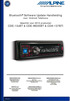 Bluetooth Software Update Handleiding voor Android Telefoons Geschikt voor 2012 producten CDE-13xBT & CDE-W235BT & CDA-137BTi 1 Introductie Deze handleiding beschrijft de benodigde stappen om de Bluetooth
Bluetooth Software Update Handleiding voor Android Telefoons Geschikt voor 2012 producten CDE-13xBT & CDE-W235BT & CDA-137BTi 1 Introductie Deze handleiding beschrijft de benodigde stappen om de Bluetooth
MAAK DE BITT GAMETABLET QW TB-G100 GEREED VOOR GEBRUIK IN EEN PAAR SIMPELE STAPPEN 1. ONDERDELEN 2 2. DE BASIS OPZET VAN ANDROID 2
 SNELSTARTGIDS MAAK DE BITT GAMETABLET QW TB-G100 GEREED VOOR GEBRUIK IN EEN PAAR SIMPELE STAPPEN INHOUD 1. ONDERDELEN 2 2. DE BASIS OPZET VAN ANDROID 2 3. TERUG GAAN NAAR HET VORIGE SCHERM 3 4. DIREKT
SNELSTARTGIDS MAAK DE BITT GAMETABLET QW TB-G100 GEREED VOOR GEBRUIK IN EEN PAAR SIMPELE STAPPEN INHOUD 1. ONDERDELEN 2 2. DE BASIS OPZET VAN ANDROID 2 3. TERUG GAAN NAAR HET VORIGE SCHERM 3 4. DIREKT
Bestnr. 95 37 31 AIPTEK Digitale fotolijst 7 inch
 Bestnr. 95 37 31 AIPTEK Digitale fotolijst 7 inch Alle rechten, ook vertalingen, voorbehouden. Niets uit deze uitgave mag worden verveelvoudigd, opgeslagen in een automatische gegevensbestand, of openbaar
Bestnr. 95 37 31 AIPTEK Digitale fotolijst 7 inch Alle rechten, ook vertalingen, voorbehouden. Niets uit deze uitgave mag worden verveelvoudigd, opgeslagen in een automatische gegevensbestand, of openbaar
BeoSound 9000. Bedieningshandleiding
 BeoSound 9000 Bedieningshandleiding BeoVision Avant Guide BeoVision Avant Reference book Inhoud van de bedieningshandleiding 3 U hebt de beschikking over twee boekjes die u helpen vertrouwd te raken met
BeoSound 9000 Bedieningshandleiding BeoVision Avant Guide BeoVision Avant Reference book Inhoud van de bedieningshandleiding 3 U hebt de beschikking over twee boekjes die u helpen vertrouwd te raken met
Calisto P240. USB-handset GEBRUIKERSHANDLEIDING
 Calisto P240 USB-handset GEBRUIKERSHANDLEIDING Welkom Gefeliciteerd met uw nieuwe Plantronics-product. In deze handleiding vindt u instructies voor de installatie en het gebruik van uw Calisto P240 USB-handset
Calisto P240 USB-handset GEBRUIKERSHANDLEIDING Welkom Gefeliciteerd met uw nieuwe Plantronics-product. In deze handleiding vindt u instructies voor de installatie en het gebruik van uw Calisto P240 USB-handset
Xemio-658 / Xemio-767BT / Xemio-777BT Snelgids Voor informatie en ondersteuning: 1. Bedieningselementen en aansluitingen
 Xemio-658 / Xemio-767BT / Xemio-777BT Snelgids Voor informatie en ondersteuning: www.lenco.com 1. Bedieningselementen en aansluitingen (1) TFT LCD-display (2 inch; R,G,B) (2) (AAN / UIT, Afspelen/ Pauzeren,
Xemio-658 / Xemio-767BT / Xemio-777BT Snelgids Voor informatie en ondersteuning: www.lenco.com 1. Bedieningselementen en aansluitingen (1) TFT LCD-display (2 inch; R,G,B) (2) (AAN / UIT, Afspelen/ Pauzeren,
De ActiveRadio-software
 De ActiveRadio-software Nederlandse handleiding Stand: 12-7-05 De ActiveRadio-software De ActiveRadio-software is een schakelpaneel voor radio-ontvangst met uw TerraTec Cinergy TV. Het maakt automatische
De ActiveRadio-software Nederlandse handleiding Stand: 12-7-05 De ActiveRadio-software De ActiveRadio-software is een schakelpaneel voor radio-ontvangst met uw TerraTec Cinergy TV. Het maakt automatische
Traffic Message Channel (TMC)
 WERKINGSPRINCIPE Radio Data System Traffic Message Channel (RDS-TMC) (verkeersinformatiekanaal RDS-TMC ) is een functie waarmee verkeersopstoppingen in uw regio worden gemeld. De functie gebruikt radioprogramma
WERKINGSPRINCIPE Radio Data System Traffic Message Channel (RDS-TMC) (verkeersinformatiekanaal RDS-TMC ) is een functie waarmee verkeersopstoppingen in uw regio worden gemeld. De functie gebruikt radioprogramma
OPEL MERIVA Handleiding Infotainment
 OPEL MERIVA Handleiding Infotainment Inhoud Navi 950/650 / CD 600... 5 CD 400plus/400/300... 89 Navi 950/650 / CD 600 Inleiding... 6 Basisbediening... 17 Radio... 25 Cd-speler... 32 Externe apparaten...
OPEL MERIVA Handleiding Infotainment Inhoud Navi 950/650 / CD 600... 5 CD 400plus/400/300... 89 Navi 950/650 / CD 600 Inleiding... 6 Basisbediening... 17 Radio... 25 Cd-speler... 32 Externe apparaten...
GEWOON ZELF INSTALLEREN. STAP VOOR STAP INTERACTIEVE TV INSTALLEREN EN GEBRUIKEN.
 Installatiehandleiding GEWOON ZELF INSTALLEREN. STAP VOOR STAP INTERACTIEVE TV INSTALLEREN EN GEBRUIKEN. STAP VOOR STAP INTERACTIEVE TV INSTALLEREN EN GEBRUIKEN WELKOM BIJ CAIWAY. Hartelijk dank voor uw
Installatiehandleiding GEWOON ZELF INSTALLEREN. STAP VOOR STAP INTERACTIEVE TV INSTALLEREN EN GEBRUIKEN. STAP VOOR STAP INTERACTIEVE TV INSTALLEREN EN GEBRUIKEN WELKOM BIJ CAIWAY. Hartelijk dank voor uw
Xemio-767 BT Snelgids Voor informatie en ondersteuning:
 Xemio-767 BT Snelgids Voor informatie en ondersteuning: www.lenco.com 1. Bedieningselementen en aansluitingen (1) TFT LCD-display (2 inch; R,G,B) (2) (AAN / UIT, Afspelen/ Pauzeren, Select / Enter) (3)
Xemio-767 BT Snelgids Voor informatie en ondersteuning: www.lenco.com 1. Bedieningselementen en aansluitingen (1) TFT LCD-display (2 inch; R,G,B) (2) (AAN / UIT, Afspelen/ Pauzeren, Select / Enter) (3)
ATV Full HD TV Stick. Gebruikershandleiding.
 ATV Full HD TV Stick Gebruikershandleiding http://europe.mygica.com 1 Inhoud Snelle installatiehandleiding...3 Stroom en HDMI aansluiten...4 KR-34 afstandsbediening...4 Eerste gebruik...5 Deel 1: Inschakelen...5
ATV Full HD TV Stick Gebruikershandleiding http://europe.mygica.com 1 Inhoud Snelle installatiehandleiding...3 Stroom en HDMI aansluiten...4 KR-34 afstandsbediening...4 Eerste gebruik...5 Deel 1: Inschakelen...5
Inhoud van de handleiding
 BeoSound 3000 Guide BeoSound 3000 Reference book Inhoud van de handleiding 3 U hebt de beschikking over twee boekjes die u helpen zich vertrouwd te maken met uw Bang & Olufsen-product. De Het bedie- referentiehandboeningshandleiding
BeoSound 3000 Guide BeoSound 3000 Reference book Inhoud van de handleiding 3 U hebt de beschikking over twee boekjes die u helpen zich vertrouwd te maken met uw Bang & Olufsen-product. De Het bedie- referentiehandboeningshandleiding
Handleiding Glashart Media Android applicatie
 Handleiding Glashart Media Android applicatie Alle mogelijkheden van de Glashart Media app:* - Een persoonlijk overzicht: het 'dashboard' - Meerdere Set-Top boxen kunnen gekoppeld worden (woonkamer, slaapkamer)
Handleiding Glashart Media Android applicatie Alle mogelijkheden van de Glashart Media app:* - Een persoonlijk overzicht: het 'dashboard' - Meerdere Set-Top boxen kunnen gekoppeld worden (woonkamer, slaapkamer)
Inhoudsopgave: Inhoudsopgave 1 Inleiding 2 Televisie menu. 4 Radio menu. 6 MiniGids. 8 TV Gids . Programma informatie oproepen. Kiezen en Kijken...
 TV Menu Inhoudsopgave: Inhoudsopgave 1 Inleiding 2 Televisie menu. 4 Radio menu. 6 MiniGids. 8 TV Gids. 11 Programma informatie oproepen. 20 Kiezen en Kijken... 22 Bedienen van Kiezen en Kijken.. 24 Eredivisie
TV Menu Inhoudsopgave: Inhoudsopgave 1 Inleiding 2 Televisie menu. 4 Radio menu. 6 MiniGids. 8 TV Gids. 11 Programma informatie oproepen. 20 Kiezen en Kijken... 22 Bedienen van Kiezen en Kijken.. 24 Eredivisie
Audio en telematica Internetdiensten. Niveau 1 Niveau 2 Niveau 3
 Audio en telematica Niveau Niveau 2 Niveau 3 Internetbrowser Druk op om de hoofdpagina weer te geven. 3 Audio en telematica Druk op " Internetbrowser " om de startpagina van de internetbrowser weer te
Audio en telematica Niveau Niveau 2 Niveau 3 Internetbrowser Druk op om de hoofdpagina weer te geven. 3 Audio en telematica Druk op " Internetbrowser " om de startpagina van de internetbrowser weer te
Handleiding Glashart Media ipad applicatie
 Handleiding Glashart Media ipad applicatie V 2.0 Alle mogelijkheden van de Glashart Media app:* - Een persoonlijk overzicht: het 'dashboard' - Meerdere Set-Top boxen kunnen gekoppeld worden (woonkamer,
Handleiding Glashart Media ipad applicatie V 2.0 Alle mogelijkheden van de Glashart Media app:* - Een persoonlijk overzicht: het 'dashboard' - Meerdere Set-Top boxen kunnen gekoppeld worden (woonkamer,
Aan de slag. Deze snelgids is voor de ClickToPhone software versie 83 of hoger.
 Aan de slag Deze snelgids omschrijft hoe de ClickToPhone software moet worden geïnstalleerd, de Bluetooth hardware met de telefoon moet worden gekoppeld en hoe een gebruikersniveau moet worden gekozen.
Aan de slag Deze snelgids omschrijft hoe de ClickToPhone software moet worden geïnstalleerd, de Bluetooth hardware met de telefoon moet worden gekoppeld en hoe een gebruikersniveau moet worden gekozen.
Aan de slag NSZ-GS7. Network Media Player. Schermafbeeldingen, handelingen en technische gegevens kunnen zonder kennisgeving worden gewijzigd.
 Aan de slag NL Network Media Player NSZ-GS7 Schermafbeeldingen, handelingen en technische gegevens kunnen zonder kennisgeving worden gewijzigd. Aan de slag: AAN/STAND-BY Hiermee wordt de speler in- of
Aan de slag NL Network Media Player NSZ-GS7 Schermafbeeldingen, handelingen en technische gegevens kunnen zonder kennisgeving worden gewijzigd. Aan de slag: AAN/STAND-BY Hiermee wordt de speler in- of
Handleiding Infotainment
 Handleiding Infotainment Inhoud Multimedia Navi Pro... 5 Multimedia... 59 Graphic-Info-Display... 95 Multimedia Navi Pro Inleiding... 6 Basisbediening... 14 Radio... 22 Cd-speler... 27 Externe apparaten...
Handleiding Infotainment Inhoud Multimedia Navi Pro... 5 Multimedia... 59 Graphic-Info-Display... 95 Multimedia Navi Pro Inleiding... 6 Basisbediening... 14 Radio... 22 Cd-speler... 27 Externe apparaten...
De Konftel 300M Korte handleiding
 Conference phones for every situation De Konftel 300M Korte handleiding NEDERLANDS Beschrijving De Konftel 300M is een batterijbediende, draadloze conferentietelefoon die met mobiele netwerken (GSM/3G)
Conference phones for every situation De Konftel 300M Korte handleiding NEDERLANDS Beschrijving De Konftel 300M is een batterijbediende, draadloze conferentietelefoon die met mobiele netwerken (GSM/3G)
Handleiding Infotainment
 Handleiding Infotainment Inhoud Navi 5.0 IntelliLink... 5 R 4.0 IntelliLink... 57 R 4.0... 101 Navi 5.0 IntelliLink Inleiding... 6 Basisbediening... 14 Radio... 22 Cd-speler... 26 Externe apparaten...
Handleiding Infotainment Inhoud Navi 5.0 IntelliLink... 5 R 4.0 IntelliLink... 57 R 4.0... 101 Navi 5.0 IntelliLink Inleiding... 6 Basisbediening... 14 Radio... 22 Cd-speler... 26 Externe apparaten...
SENSUS Web edition. Infotainment guide WELKOM BIJ SENSUS INFOTAINMENT
 Infotainment guide SENSUS Web edition WELKOM BIJ SENSUS INFOTAINMENT Dit supplement is bedoeld om een beknopt overzicht te geven van de meest gebruikte Sensus Infotainment-functies en om u te helpen zoveel
Infotainment guide SENSUS Web edition WELKOM BIJ SENSUS INFOTAINMENT Dit supplement is bedoeld om een beknopt overzicht te geven van de meest gebruikte Sensus Infotainment-functies en om u te helpen zoveel
Vodafone Thuis TV App
 Vodafone Thuis TV App Gebruikershandleiding Vodafone Thuis TV App Inhoudsopgave 1. Ondersteuning 3 2. Installeren van de TV App 4 3. Verbind de Thuis TV App met je Interactieve Box 4 4. Het gebruik van
Vodafone Thuis TV App Gebruikershandleiding Vodafone Thuis TV App Inhoudsopgave 1. Ondersteuning 3 2. Installeren van de TV App 4 3. Verbind de Thuis TV App met je Interactieve Box 4 4. Het gebruik van
Gebruikershandleiding. 2GB Auto MP3 Speler Met FM zender
 Gebruikershandleiding 2GB Auto MP3 Speler Met FM zender De gesprekskosten bedragen 0,18 /minuut 2 INHOUDSOPGAVE 1. VOORWOORD... 4 2. OPMERKINGEN... 4 3. FUNCTIES... 4 4. KNOPPEN EN SCHERM... 4 4.1 Functies
Gebruikershandleiding 2GB Auto MP3 Speler Met FM zender De gesprekskosten bedragen 0,18 /minuut 2 INHOUDSOPGAVE 1. VOORWOORD... 4 2. OPMERKINGEN... 4 3. FUNCTIES... 4 4. KNOPPEN EN SCHERM... 4 4.1 Functies
Phonak RemoteControl App. Gebruiksaanwijzing
 Phonak RemoteControl App Gebruiksaanwijzing Aan de slag De RemoteControl App is ontworpen door Phonak, een van de wereldwijde marktleiders op het gebied van hoortechnologie. Lees deze gebruikersinstructies
Phonak RemoteControl App Gebruiksaanwijzing Aan de slag De RemoteControl App is ontworpen door Phonak, een van de wereldwijde marktleiders op het gebied van hoortechnologie. Lees deze gebruikersinstructies
OPEL INSIGNIA. Infotainment System
 OPEL INSIGNIA Infotainment System Inhoud Inleiding... 4 Radio... 29 CD-speler... 46 AUX-ingang... 52 USB-poort... 54 Digitale fotolijst... 58 Navigatie... 61 Spraakherkenning... 109 Telefoon... 125 Trefwoordenlijst...
OPEL INSIGNIA Infotainment System Inhoud Inleiding... 4 Radio... 29 CD-speler... 46 AUX-ingang... 52 USB-poort... 54 Digitale fotolijst... 58 Navigatie... 61 Spraakherkenning... 109 Telefoon... 125 Trefwoordenlijst...
SimPhone. Handleiding Gebruik. Nederlands. Versie 4.0
 pc SimPhone Handleiding Gebruik Versie 4.0 Nederlands Gefeliciteerd met uw SimPhone! Wist u dat? U heeft 1 jaar lang gratis hulp en ondersteuning van een SimCoach! Bel of mail een SimCoach + 31 (0)20 422
pc SimPhone Handleiding Gebruik Versie 4.0 Nederlands Gefeliciteerd met uw SimPhone! Wist u dat? U heeft 1 jaar lang gratis hulp en ondersteuning van een SimCoach! Bel of mail een SimCoach + 31 (0)20 422
Nederlands. BT-02N Gebruikershandleiding
 BT-02N Gebruikershandleiding 1 Index 1. Overzicht.....3 2. Aan de slag....5 3. Uw Bluetooth hoofdtelefoon aansluiten...5 4. Het gebruik van uw Bluetooth hoofdtelefoon..... 9 5. Technische specificaties
BT-02N Gebruikershandleiding 1 Index 1. Overzicht.....3 2. Aan de slag....5 3. Uw Bluetooth hoofdtelefoon aansluiten...5 4. Het gebruik van uw Bluetooth hoofdtelefoon..... 9 5. Technische specificaties
NEDERLANDSE INSTRUCTIES
 MEDIA ER BEHUIZING CMP-MOB10 CMP-MOB30 NEDERLANDSE INSTRUCTIES Stap 2: Til voorzichtig de achterplaat op en schuif deze naar achteren. 1. Inhoud verpakking Voor CMP-MOB10: 1x Media player behuizing Draagtas
MEDIA ER BEHUIZING CMP-MOB10 CMP-MOB30 NEDERLANDSE INSTRUCTIES Stap 2: Til voorzichtig de achterplaat op en schuif deze naar achteren. 1. Inhoud verpakking Voor CMP-MOB10: 1x Media player behuizing Draagtas
Parrot MINIKIT+ Gebruikershandleiding
 Parrot MINIKIT+ Gebruikershandleiding Index Index... 2 Het eerste gebruik... 4 Voordat u begint... 4 Inhoud van de doos... 4 De taal veranderen... 4 De handsfree-set installeren... 5 Batterij... 5 De Parrot
Parrot MINIKIT+ Gebruikershandleiding Index Index... 2 Het eerste gebruik... 4 Voordat u begint... 4 Inhoud van de doos... 4 De taal veranderen... 4 De handsfree-set installeren... 5 Batterij... 5 De Parrot
SimPhone. Handleiding Gebruik. Nederlands. Versie 3.0
 pc SimPhone Handleiding Gebruik Versie 3.0 Nederlands Gefeliciteerd met uw SimPhone! Wist u dat? U heeft 1 jaar lang gratis hulp en ondersteuning van een SimCoach! Bel of mail een SimCoach + 31 (0)20 422
pc SimPhone Handleiding Gebruik Versie 3.0 Nederlands Gefeliciteerd met uw SimPhone! Wist u dat? U heeft 1 jaar lang gratis hulp en ondersteuning van een SimCoach! Bel of mail een SimCoach + 31 (0)20 422
V 3.0. Handleiding Glashart Media Android applicatie
 V 3.0 Handleiding Glashart Media Android applicatie Alle mogelijkheden van de Glashart Media app:* - Een persoonlijk overzicht: het 'dashboard' - Meerdere Set-Top boxen kunnen gekoppeld worden (woonkamer,
V 3.0 Handleiding Glashart Media Android applicatie Alle mogelijkheden van de Glashart Media app:* - Een persoonlijk overzicht: het 'dashboard' - Meerdere Set-Top boxen kunnen gekoppeld worden (woonkamer,
Gebruikershandleiding
 Gebruikershandleiding Voor uw veiligheid en comfort, zorgvuldig doorlezen en bewaren in uw auto Handsfree 1 Index Beknopte handleiding...3 Bediening...4 Volume bediening...4 Geluidskwaliteit...4 Kiestonen
Gebruikershandleiding Voor uw veiligheid en comfort, zorgvuldig doorlezen en bewaren in uw auto Handsfree 1 Index Beknopte handleiding...3 Bediening...4 Volume bediening...4 Geluidskwaliteit...4 Kiestonen
BMW ConnectedDrive Altijd verbonden. Altijd vrij. BMW CONNECTED DRIVE. KORTE HANDLEIDING: APPLE CARPLAY VOORBEREIDING.
 BMW ConnectedDrive Altijd verbonden. Altijd vrij. BMW CONNECTED DRIVE. KORTE HANDLEIDING: APPLE CARPLAY VOORBEREIDING. 1 WAT BMW APPLE CARPLAY VOORBEREIDING U BIEDT. Voordelen van BMW Apple CarPlay Voorbereiding
BMW ConnectedDrive Altijd verbonden. Altijd vrij. BMW CONNECTED DRIVE. KORTE HANDLEIDING: APPLE CARPLAY VOORBEREIDING. 1 WAT BMW APPLE CARPLAY VOORBEREIDING U BIEDT. Voordelen van BMW Apple CarPlay Voorbereiding
Verbindingsgids (voor D-SLR-camera s) Nl
 SB7J01(1F)/ 6MB4121F-01 Verbindingsgids (voor D-SLR-camera s) Nl Inhoudsopgave Inleiding...2 De interface...2 Problemen met verbinden?...2 Meer over SnapBridge...2 Wat heeft u nodig...3 Wat SnapBridge
SB7J01(1F)/ 6MB4121F-01 Verbindingsgids (voor D-SLR-camera s) Nl Inhoudsopgave Inleiding...2 De interface...2 Problemen met verbinden?...2 Meer over SnapBridge...2 Wat heeft u nodig...3 Wat SnapBridge
Magic Remote GEBRUIKERSHANDLEIDING
 GEBRUIKERSHANDLEIDING Magic Remote Lees deze handleiding zorgvuldig door voordat u de afstandsbediening gebruikt en bewaar de handleiding om deze naderhand te kunnen raadplegen. AN-MR650A www.lg.com ACCESSOIRES
GEBRUIKERSHANDLEIDING Magic Remote Lees deze handleiding zorgvuldig door voordat u de afstandsbediening gebruikt en bewaar de handleiding om deze naderhand te kunnen raadplegen. AN-MR650A www.lg.com ACCESSOIRES
SimPhone. Handleiding Gebruik. Nederlands. Versie 4.1
 SimPhone Handleiding Gebruik Versie 4.1 Nederlands Gefeliciteerd met uw SimPhone! Wist u dat? U heeft altijd recht op hulp en ondersteuning van een SimCoach! Bel of mail een SimCoach + 31 (0)20 422 60
SimPhone Handleiding Gebruik Versie 4.1 Nederlands Gefeliciteerd met uw SimPhone! Wist u dat? U heeft altijd recht op hulp en ondersteuning van een SimCoach! Bel of mail een SimCoach + 31 (0)20 422 60
Gebruikershandleiding
 Gebruikershandleiding Index Het eerste gebruik...4 De...4 applicatie downloaden De...4 koptelefoon verbinden via Bluetooth Hoofdscherm...5 Een...6 gebruikersaccount aanmaken Geluidsinstellingen...7 Ruisonderdrukking...7
Gebruikershandleiding Index Het eerste gebruik...4 De...4 applicatie downloaden De...4 koptelefoon verbinden via Bluetooth Hoofdscherm...5 Een...6 gebruikersaccount aanmaken Geluidsinstellingen...7 Ruisonderdrukking...7
Alle rechten voorbehouden. Volgens copyrightwetgeving mag deze handleiding niet in zijn geheel of gedeeltelijk worden gekopieerd zonder schriftelijke
 Alle rechten voorbehouden. Volgens copyrightwetgeving mag deze handleiding niet in zijn geheel of gedeeltelijk worden gekopieerd zonder schriftelijke toestemming van Garmin. Garmin behoudt zich het recht
Alle rechten voorbehouden. Volgens copyrightwetgeving mag deze handleiding niet in zijn geheel of gedeeltelijk worden gekopieerd zonder schriftelijke toestemming van Garmin. Garmin behoudt zich het recht
Model: MP3 Sportwatch-100 Snelgids Voor informatie en ondersteuning:
 Model: MP3 Sportwatch-100 Snelgids Voor informatie en ondersteuning: www.lenco.com 2 3 4 1 8 7 6 5 B. Bedieningselementen en aansluitingen (1) TFT met touchfunctie (Capacitief touchpaneel) (2) Knop (Volume
Model: MP3 Sportwatch-100 Snelgids Voor informatie en ondersteuning: www.lenco.com 2 3 4 1 8 7 6 5 B. Bedieningselementen en aansluitingen (1) TFT met touchfunctie (Capacitief touchpaneel) (2) Knop (Volume
Handleiding DIGITALE MEDIASPELER
 Voormodel nr. BTC245 BTC245 Handleiding DIGITALE MEDIASPELER Overzicht functies BTC245 is een MP3-speler met touchscreen, de gebruiker kan op het scherm om de speler te bedienen 2,4 inch 320*240 TFT-scherm
Voormodel nr. BTC245 BTC245 Handleiding DIGITALE MEDIASPELER Overzicht functies BTC245 is een MP3-speler met touchscreen, de gebruiker kan op het scherm om de speler te bedienen 2,4 inch 320*240 TFT-scherm
SMARTWATCH BLUETOOTH M8 GEBRUIKSAANWIJZING
 SMARTWATCH BLUETOOTH M8 GEBRUIKSAANWIJZING 1 INHOUD BOX Bluetooth Digital Smartwatch USB kabel Gebruiksaanwijzing FUNCTIES Bluetooth Digital Horloge met 24uurs aanduiding Compatibel met meeste Bluetooth
SMARTWATCH BLUETOOTH M8 GEBRUIKSAANWIJZING 1 INHOUD BOX Bluetooth Digital Smartwatch USB kabel Gebruiksaanwijzing FUNCTIES Bluetooth Digital Horloge met 24uurs aanduiding Compatibel met meeste Bluetooth
Hallo, laten we beginnen. Sound Rise Draadloze Speaker & Wekkerklok
 Hallo, laten we beginnen. Sound Rise Draadloze Speaker & Wekkerklok Welkom bij uw nieuwe Sound Rise! Wij hebben Sound Rise ontwikkeld voor muziekliefhebbers zoals u. Begin de dag met uw favoriete muziek,
Hallo, laten we beginnen. Sound Rise Draadloze Speaker & Wekkerklok Welkom bij uw nieuwe Sound Rise! Wij hebben Sound Rise ontwikkeld voor muziekliefhebbers zoals u. Begin de dag met uw favoriete muziek,
Handleiding. Sinner bluetooth scooterhelm
 Handleiding Sinner bluetooth helm Sinner bluetooth skihelm Sinner bluetooth scooterhelm Inhoudsopgave 1 Introductie bluetooth 1.1 Bluetooth helm controle knop 1.2 Ondersteunende profielen en functies 1.3
Handleiding Sinner bluetooth helm Sinner bluetooth skihelm Sinner bluetooth scooterhelm Inhoudsopgave 1 Introductie bluetooth 1.1 Bluetooth helm controle knop 1.2 Ondersteunende profielen en functies 1.3
aê~~çäçòé=rsnm=fm=ab`qjíéäéñççå
 jáíéä aê~~çäçòé=rsnm=fm=ab`qjíéäéñççå De draadloze Mitel 5610-telefoon en IP DECT-standaard bieden functies voor de verwerking van 3300 ICP SIP-oproepen op een draadloos toestel De IP DECT-standaard biedt
jáíéä aê~~çäçòé=rsnm=fm=ab`qjíéäéñççå De draadloze Mitel 5610-telefoon en IP DECT-standaard bieden functies voor de verwerking van 3300 ICP SIP-oproepen op een draadloos toestel De IP DECT-standaard biedt
Touch & Go Touch & Go Plus. Handleiding audio, navigatie, Bluetooth en achteruitrijcamerasysteem
 Touch & Go Touch & Go Plus Handleiding audio, navigatie, Bluetooth en achteruitrijcamerasysteem 1. BASISINFORMATIE Inleiding UITVOERING touchscreen CONTROLEREN Deze handleiding bestaat uit 2 delen. In
Touch & Go Touch & Go Plus Handleiding audio, navigatie, Bluetooth en achteruitrijcamerasysteem 1. BASISINFORMATIE Inleiding UITVOERING touchscreen CONTROLEREN Deze handleiding bestaat uit 2 delen. In
IDPF-700 HANDLEIDING
 IDPF-700 HANDLEIDING Kenmerken product: Resolutie: 480x234 pixels Ondersteunde media: SD/ MMC en USB-sticks Fotoformaat: JPEG Foto-effecten: kleur, mono, en sepia Zoomen en draaien van afbeeldingen Meerdere
IDPF-700 HANDLEIDING Kenmerken product: Resolutie: 480x234 pixels Ondersteunde media: SD/ MMC en USB-sticks Fotoformaat: JPEG Foto-effecten: kleur, mono, en sepia Zoomen en draaien van afbeeldingen Meerdere
** Deze functies zijn alleen beschikbaar voor klanten die beschikken over een digitale ontvanger met harddisk recorder.
 Handleiding Glashart Media IPad applicatie Alle mogelijkheden van de Glashart Media app:* - Een persoonlijk overzicht: het 'dashboard' - Meerdere Set-Top boxen kunnen gekoppeld worden (woonkamer, slaapkamer)
Handleiding Glashart Media IPad applicatie Alle mogelijkheden van de Glashart Media app:* - Een persoonlijk overzicht: het 'dashboard' - Meerdere Set-Top boxen kunnen gekoppeld worden (woonkamer, slaapkamer)
Korte introductie. Belangrijke veiligheidsmaatregelen
 0 Korte introductie De MP217SP is een digitale, draagbare muziekspeler van een nieuwe generatie, met ondersteuning voor het MP3/WMA/WAV-formaat en een perfecte geluidskwaliteit. De speler heeft bovendien
0 Korte introductie De MP217SP is een digitale, draagbare muziekspeler van een nieuwe generatie, met ondersteuning voor het MP3/WMA/WAV-formaat en een perfecte geluidskwaliteit. De speler heeft bovendien
Handleiding. Systeem: Android 4.4 Processor: All Winner A31S Editie: V01
 Handleiding Basis inleiding... 1 Knoppen en aansluitingen... Fout! Bladwijzer niet gedefinieerd. Basis specificaties... 1 Starten... Fout! Bladwijzer niet gedefinieerd. Opstarten en afsluiten... Fout!
Handleiding Basis inleiding... 1 Knoppen en aansluitingen... Fout! Bladwijzer niet gedefinieerd. Basis specificaties... 1 Starten... Fout! Bladwijzer niet gedefinieerd. Opstarten en afsluiten... Fout!
Beknopte handleiding voor de PLEXTALK Pocket online speler
 Beknopte handleiding voor de PLEXTALK Pocket online speler 1 Installatie van de PLEXTALK Pocket 1. Draai de PLEXTALK Pocket om. Vergewis u ervan dat de 2 gemarkeerde punten naar boven wijzen. Druk op de
Beknopte handleiding voor de PLEXTALK Pocket online speler 1 Installatie van de PLEXTALK Pocket 1. Draai de PLEXTALK Pocket om. Vergewis u ervan dat de 2 gemarkeerde punten naar boven wijzen. Druk op de
FORD AUDIO Het nieuwe Telematicasysteem voor de auto gebaseerd op Windows Mobile
 603_83_903 Ford AUDIO KA NL.qxd 2-10-2008 14:36 Pagina 1 Het nieuwe Telematicasysteem voor de auto gebaseerd op Windows Mobile INHOUD ALGEMENE INFORMATIE... 3 Handsfreesysteem... 3 Multimediaspeler...
603_83_903 Ford AUDIO KA NL.qxd 2-10-2008 14:36 Pagina 1 Het nieuwe Telematicasysteem voor de auto gebaseerd op Windows Mobile INHOUD ALGEMENE INFORMATIE... 3 Handsfreesysteem... 3 Multimediaspeler...
Nederlandse versie. Inleiding. Software installatie. MP502FM / MP504FM Sweex Black Onyx MP4 Player
 MP502FM / MP504FM Sweex Black Onyx MP4 Player Inleiding Stel de Sweex Black Onyx MP4 Player niet bloot aan extreme temperaturen. Plaats het apparaat niet in direct zonlicht of in de dichte nabijheid van
MP502FM / MP504FM Sweex Black Onyx MP4 Player Inleiding Stel de Sweex Black Onyx MP4 Player niet bloot aan extreme temperaturen. Plaats het apparaat niet in direct zonlicht of in de dichte nabijheid van
HP Media Remote Control (alleen bepaalde modellen) Gebruikershandleiding
 HP Media Remote Control (alleen bepaalde modellen) Gebruikershandleiding Copyright 2008 Hewlett-Packard Development Company, L.P. Windows en Windows Vista zijn handelsmerken of gedeponeerde handelsmerken
HP Media Remote Control (alleen bepaalde modellen) Gebruikershandleiding Copyright 2008 Hewlett-Packard Development Company, L.P. Windows en Windows Vista zijn handelsmerken of gedeponeerde handelsmerken
POWER CINEMA GEBRUIKEN
 A P P E N D I X C POWER CINEMA GEBRUIKEN C-1 OPMERKING Lees zorgvuldig de volgende informatie, alvorens Power Cinema Software te installeren. 1. Om Power Cinema Software op een NIEUWE VASTE SCHIJF te installeren,
A P P E N D I X C POWER CINEMA GEBRUIKEN C-1 OPMERKING Lees zorgvuldig de volgende informatie, alvorens Power Cinema Software te installeren. 1. Om Power Cinema Software op een NIEUWE VASTE SCHIJF te installeren,
Sharpdesk Mobile V1.1 Gebruikershandleiding
 Sharpdesk Mobile V1.1 Gebruikershandleiding Voor de ipad SHARP CORPORATION 27 April, 2012 1 Inhoudsopgave 1 Overzicht... 3 2 Ondersteunde besturingssystemen... 4 3 Installatie en starten van de applicatie...
Sharpdesk Mobile V1.1 Gebruikershandleiding Voor de ipad SHARP CORPORATION 27 April, 2012 1 Inhoudsopgave 1 Overzicht... 3 2 Ondersteunde besturingssystemen... 4 3 Installatie en starten van de applicatie...
Afbeelding: V1.0. Klantenservice: 0165-751308 info@saveyourself.nl. 2. Uitleg van de toetsen Gebruik de afbeelding V1.
 Afbeelding: V1.0 2. Uitleg van de toetsen Gebruik de afbeelding V1.0 voor deze tabel De groene hoorn met OK erop Enter/beantwoorden Bellen In stand-by: Toegang naar bellijst In menu: enter knop De rode
Afbeelding: V1.0 2. Uitleg van de toetsen Gebruik de afbeelding V1.0 voor deze tabel De groene hoorn met OK erop Enter/beantwoorden Bellen In stand-by: Toegang naar bellijst In menu: enter knop De rode
OPEL CORSA. Infotainment System
 OPEL CORSA Infotainment System Inhoud Touch & Connect... 5 CD 40 USB... 93 CD 30 / CD 30 MP3... 133 Mobiele telefoonportaal... 163 Touch & Connect Inleiding... 6 Radio... 22 Cd-speler... 27 AUX-ingang...
OPEL CORSA Infotainment System Inhoud Touch & Connect... 5 CD 40 USB... 93 CD 30 / CD 30 MP3... 133 Mobiele telefoonportaal... 163 Touch & Connect Inleiding... 6 Radio... 22 Cd-speler... 27 AUX-ingang...
